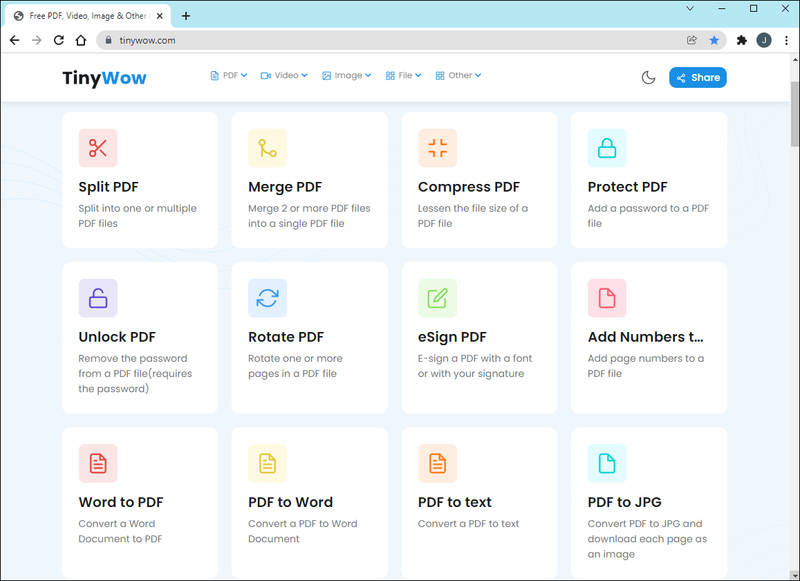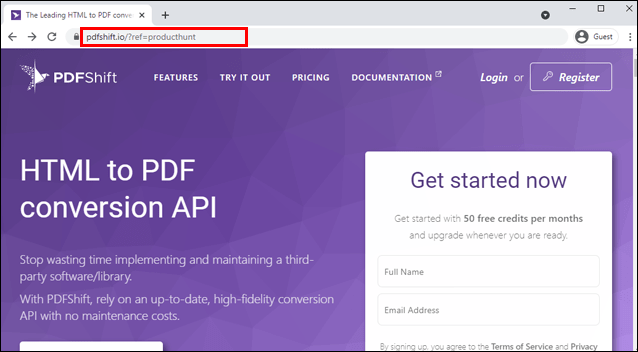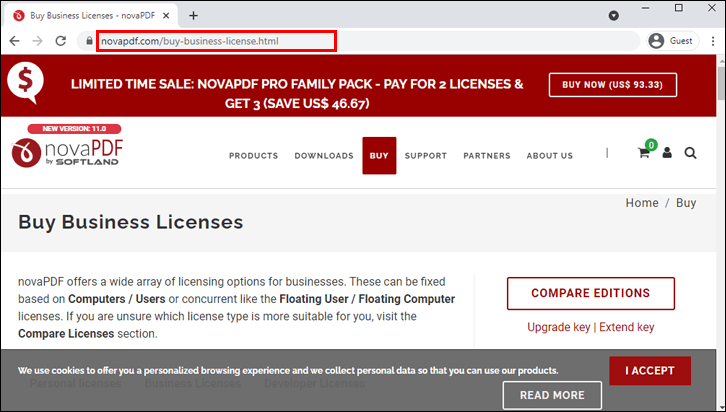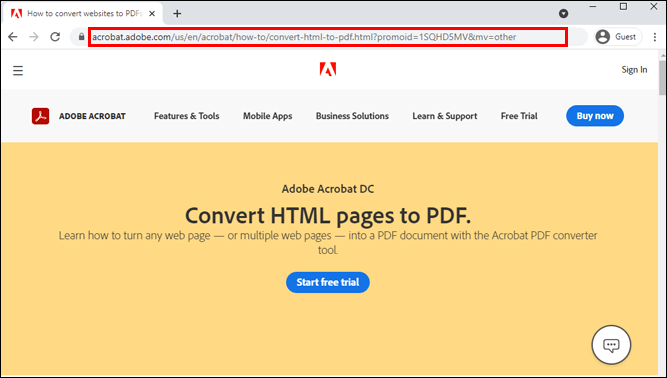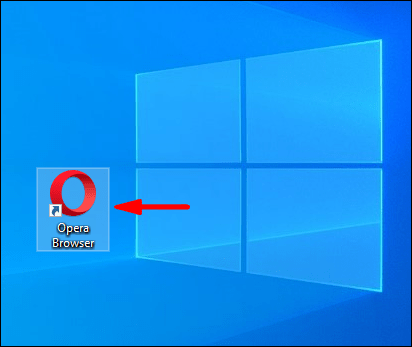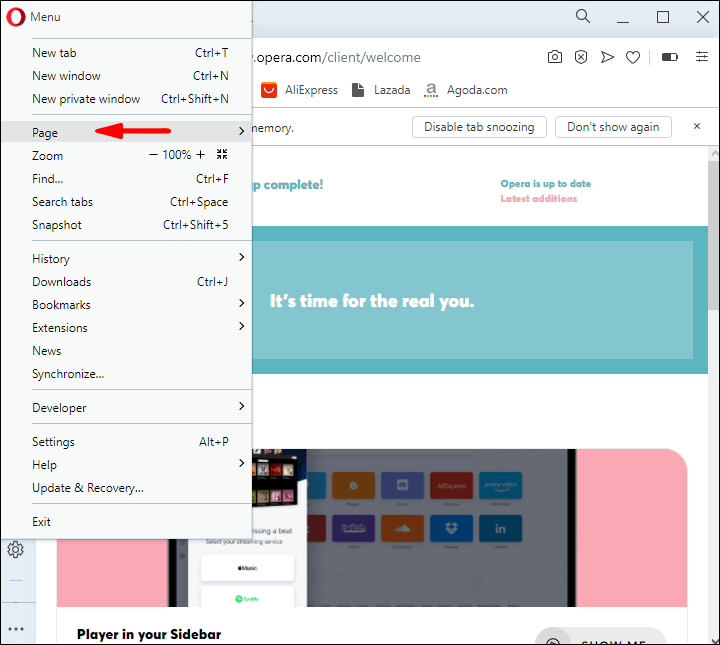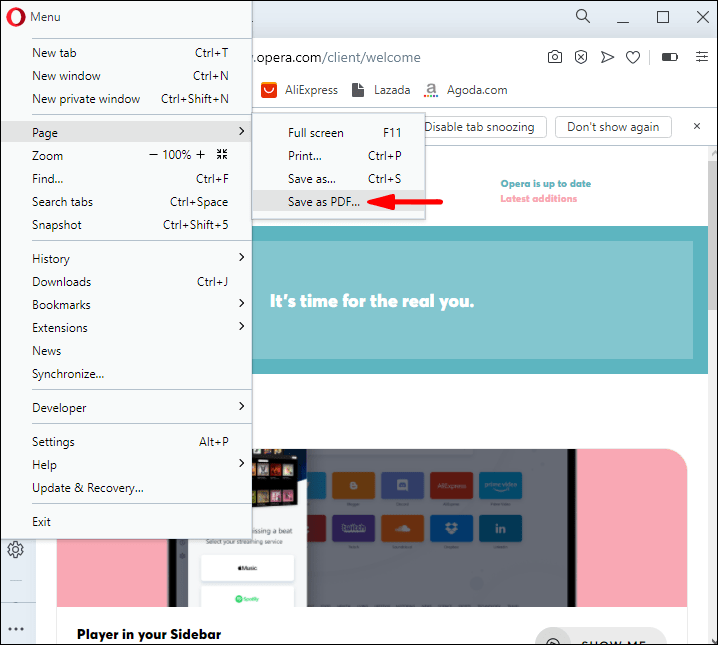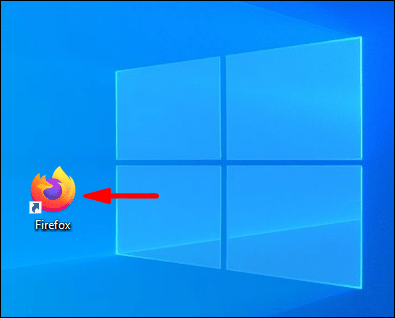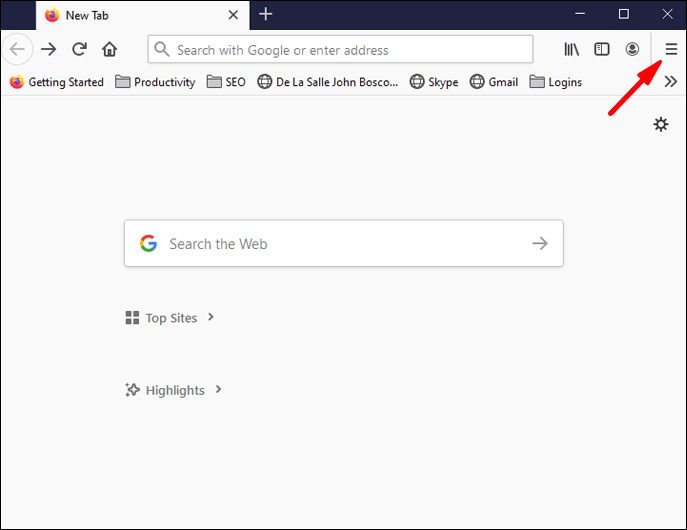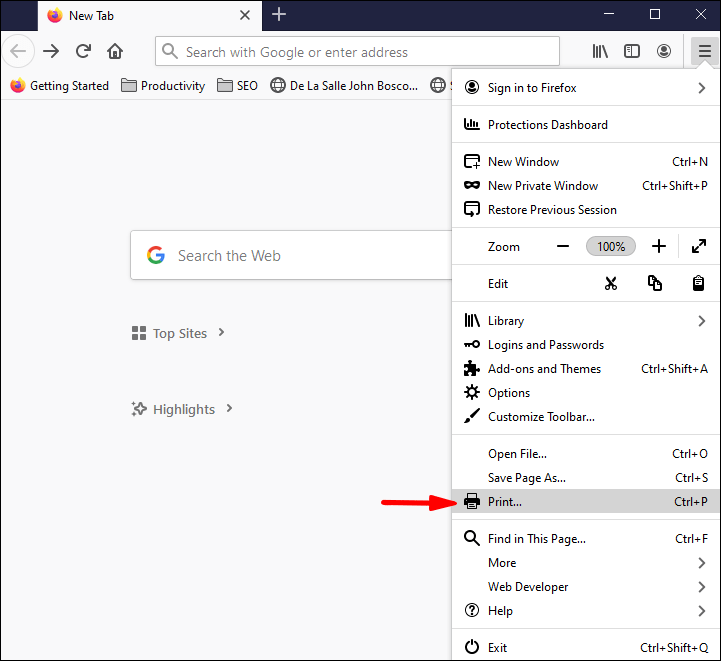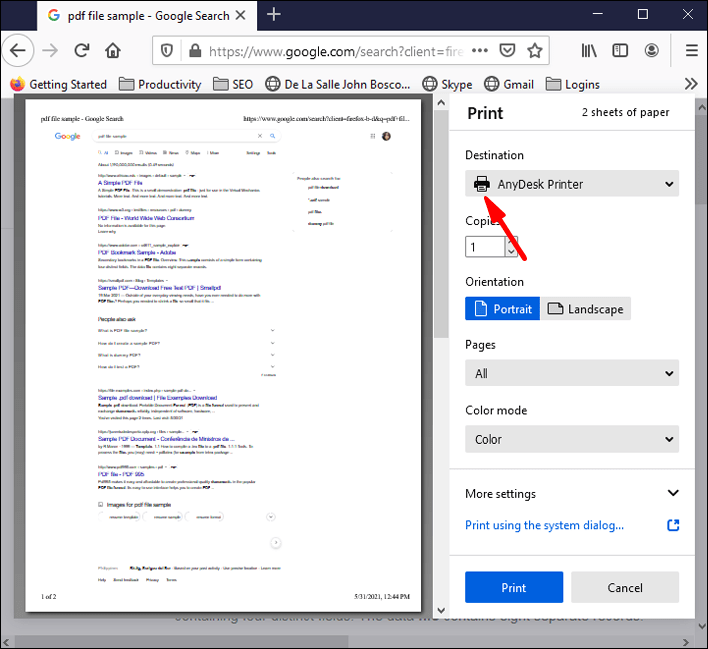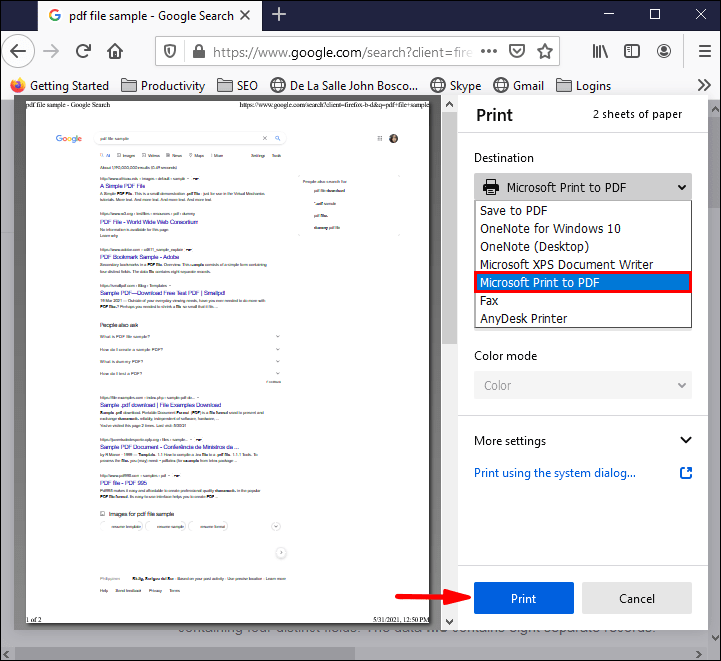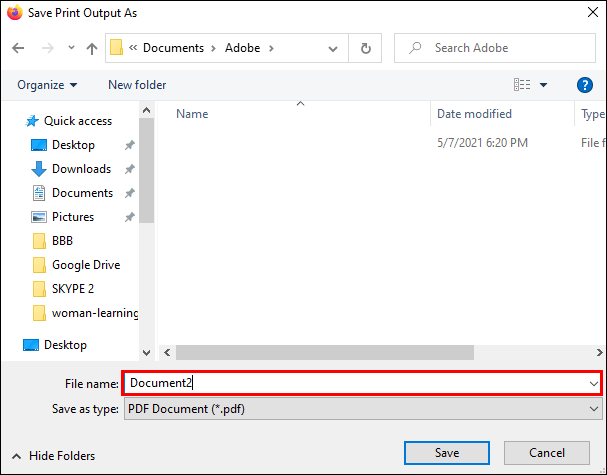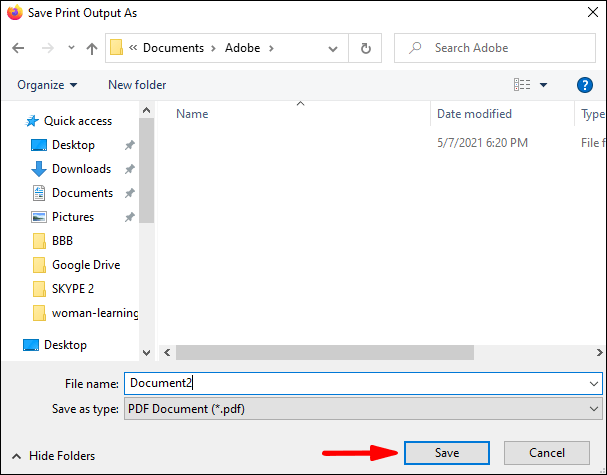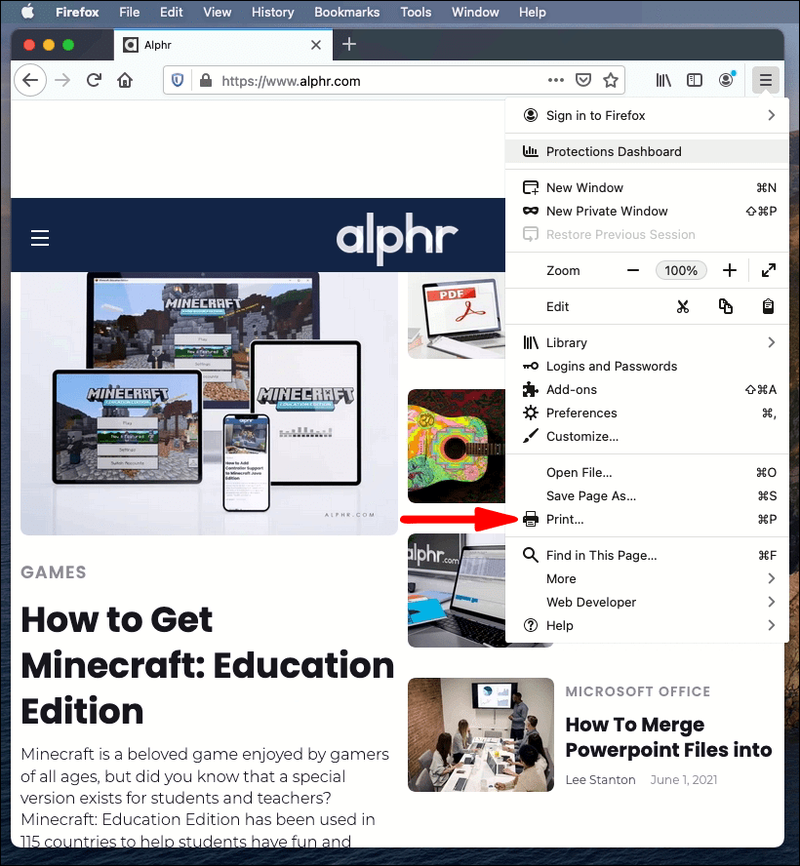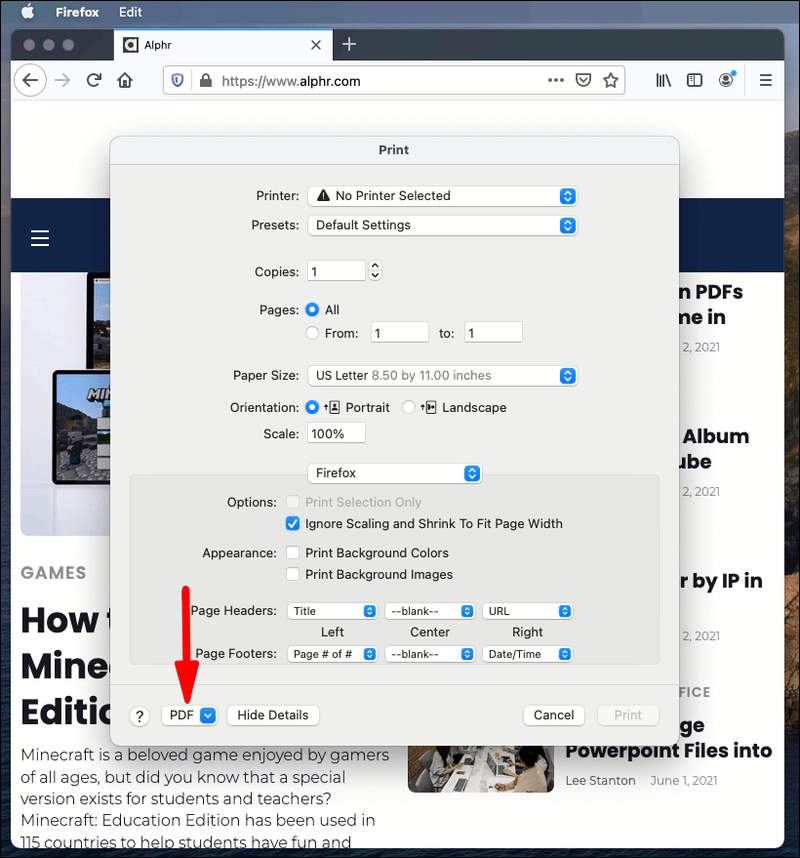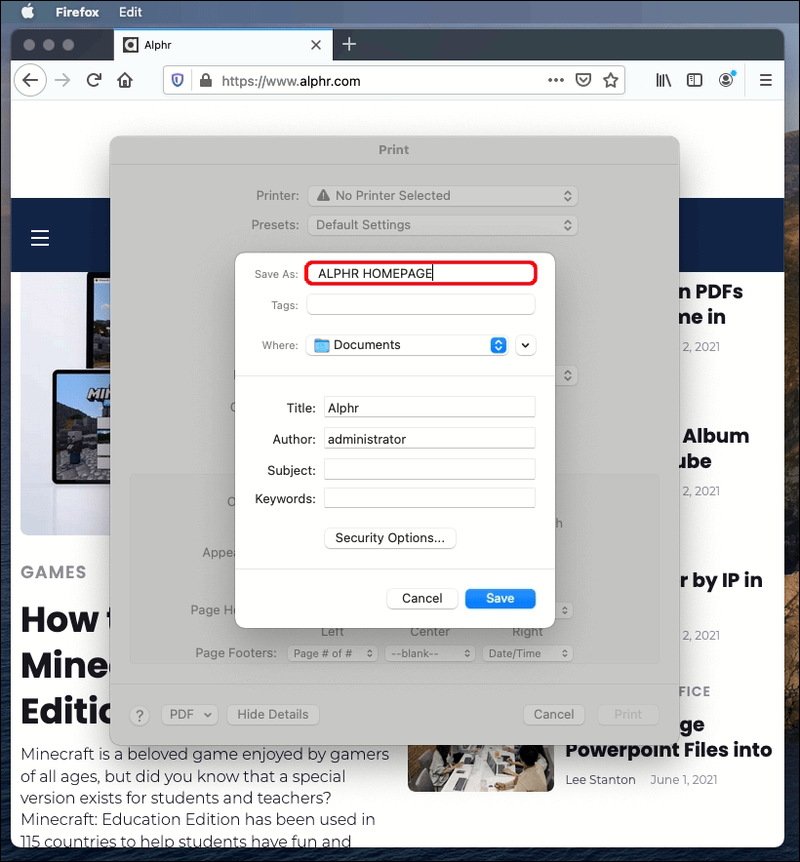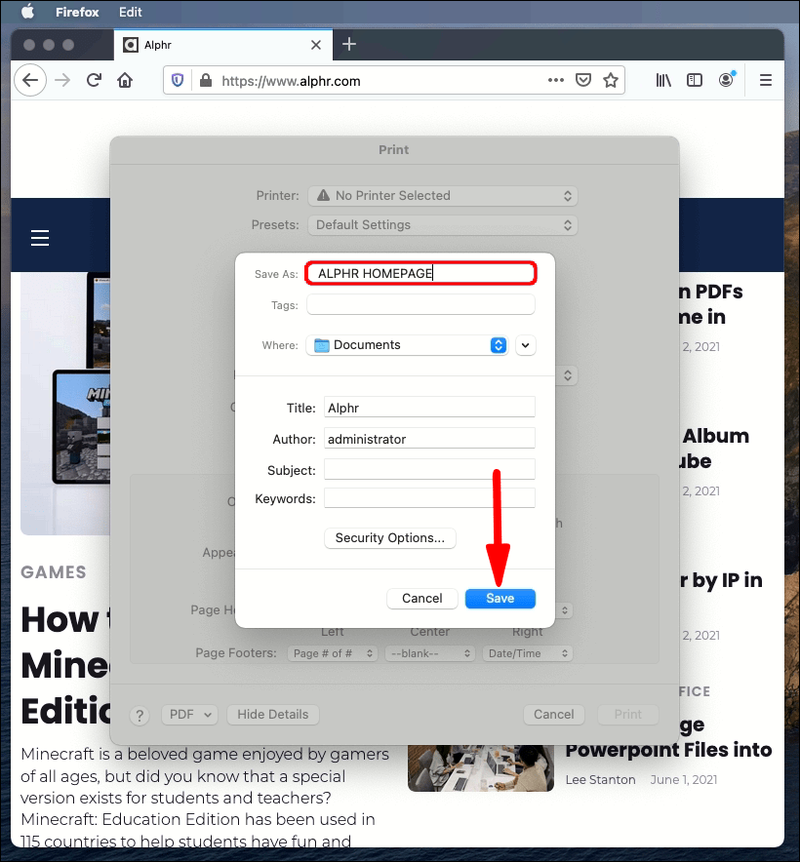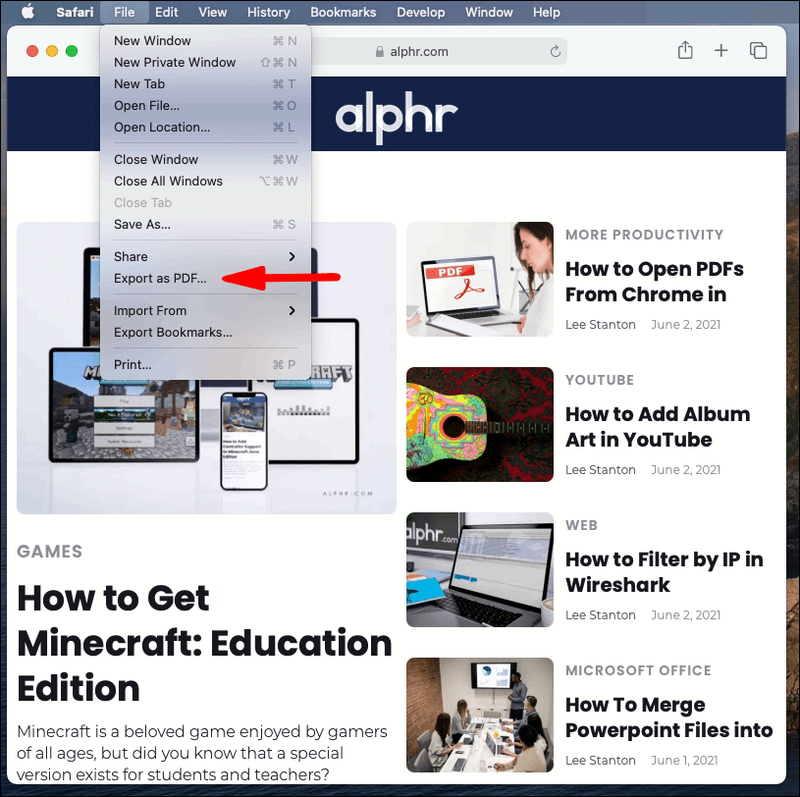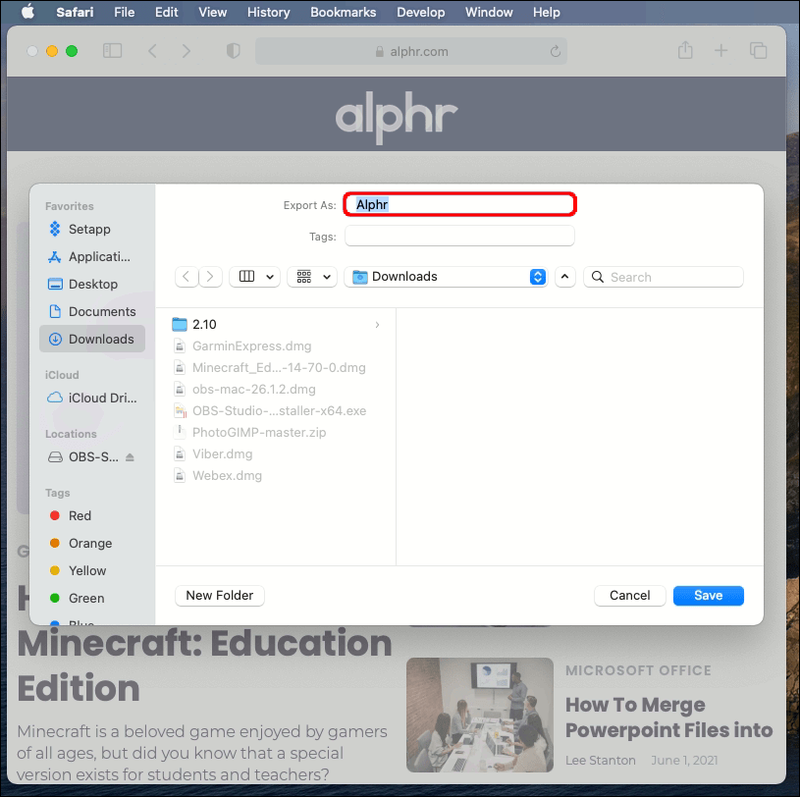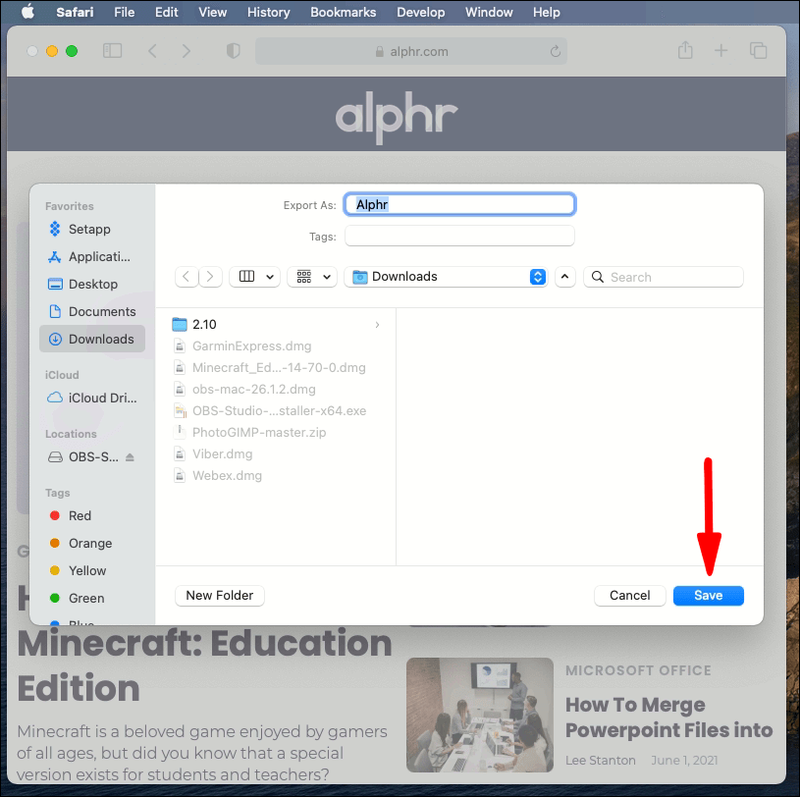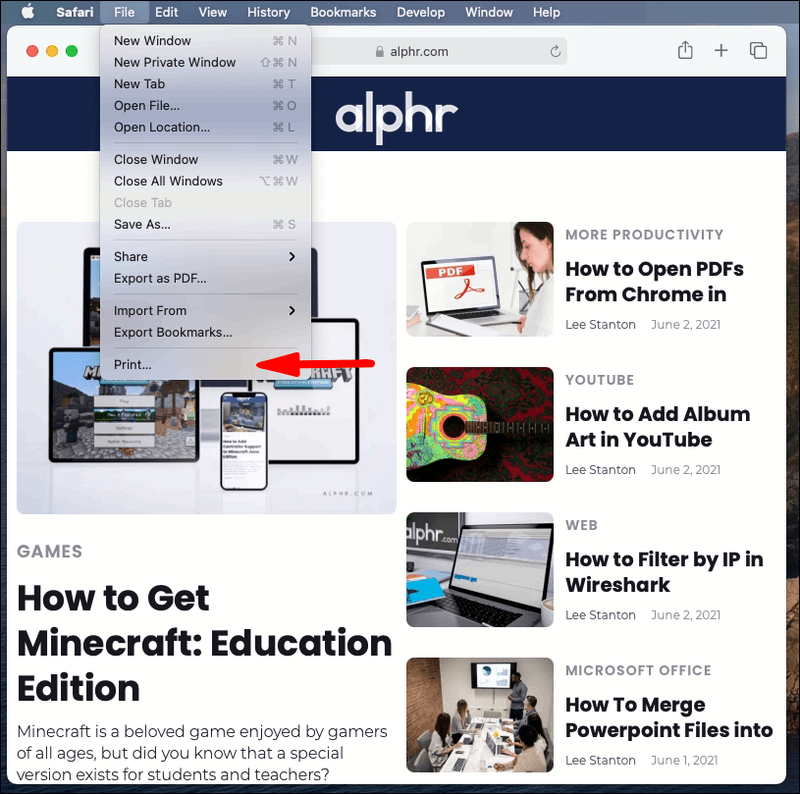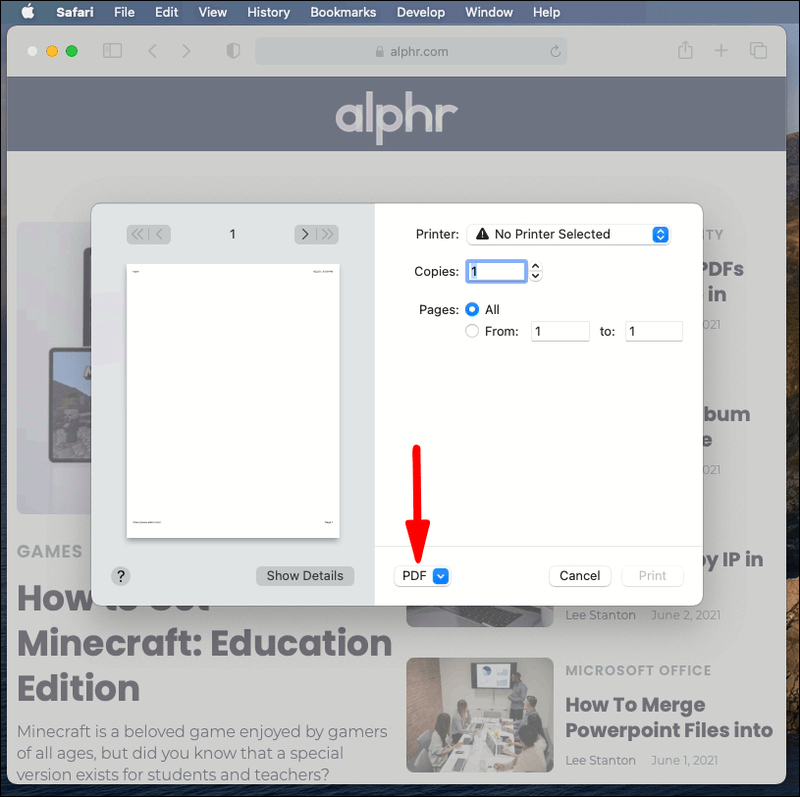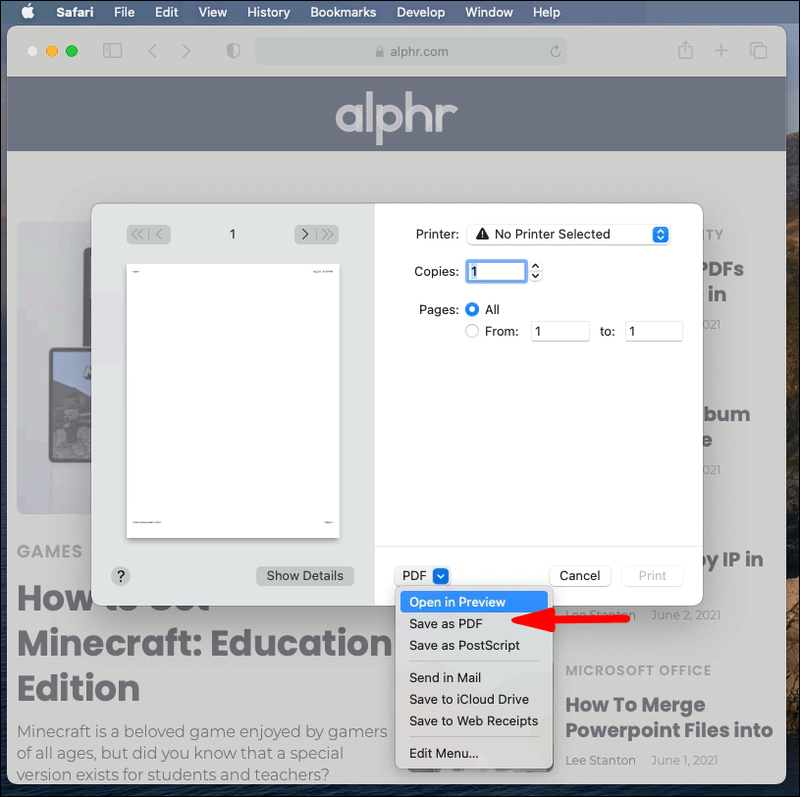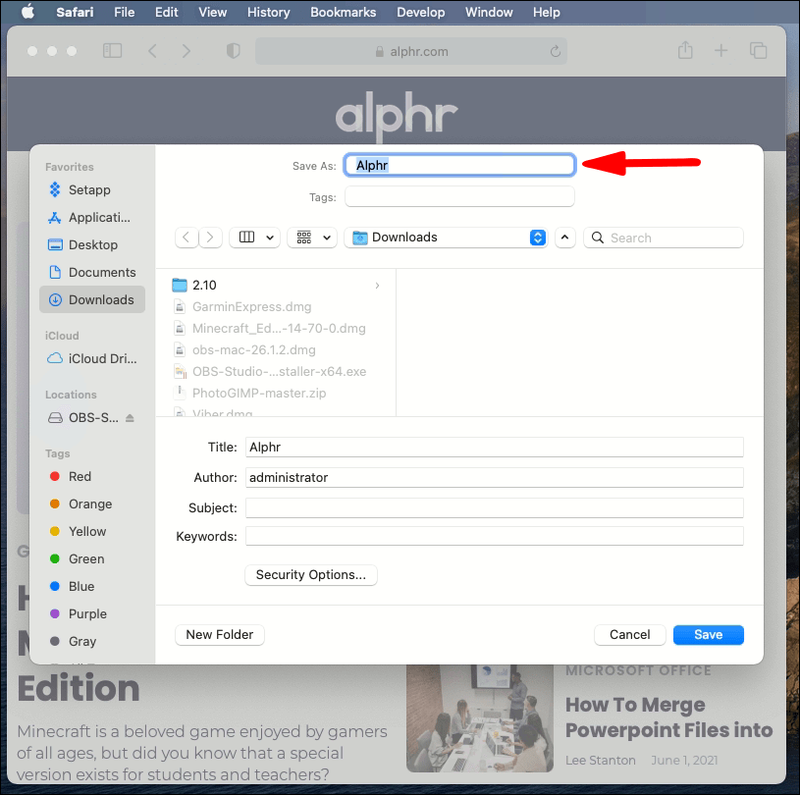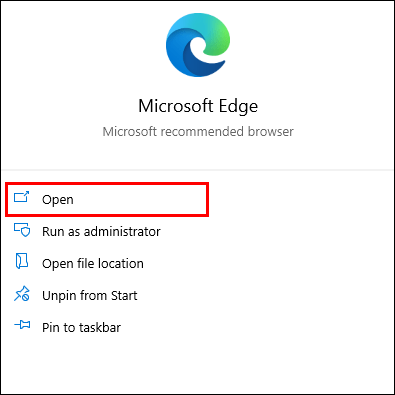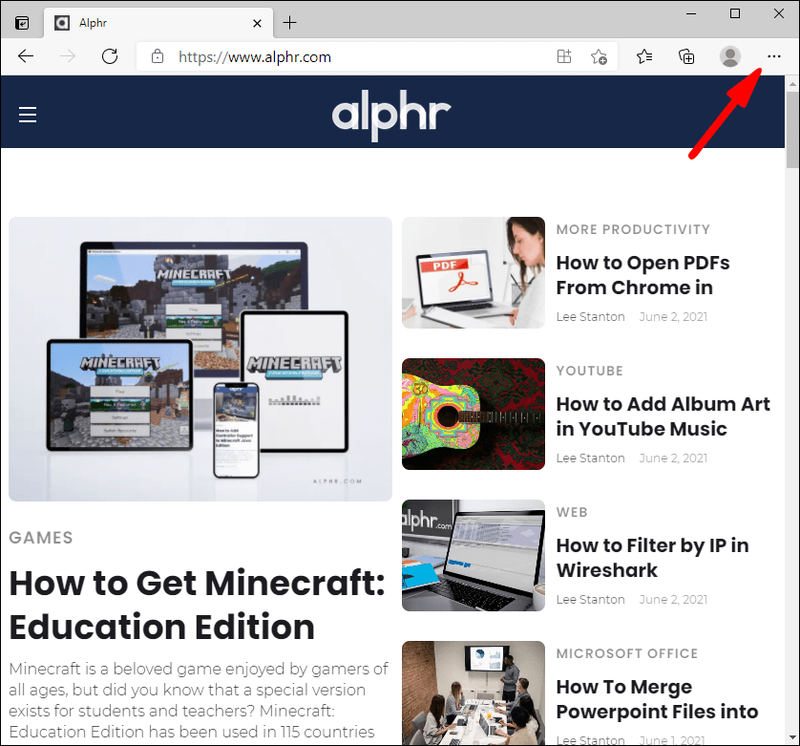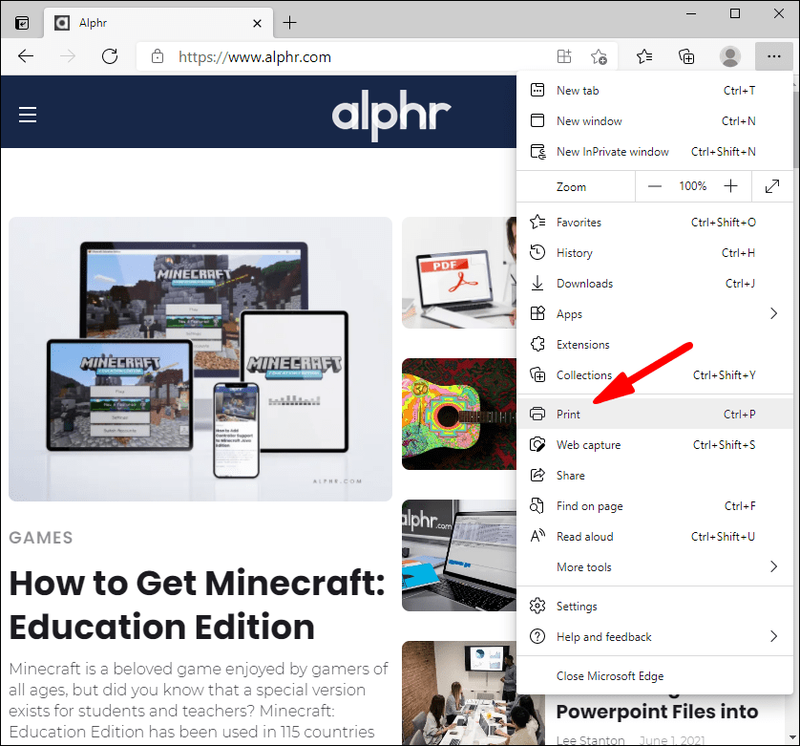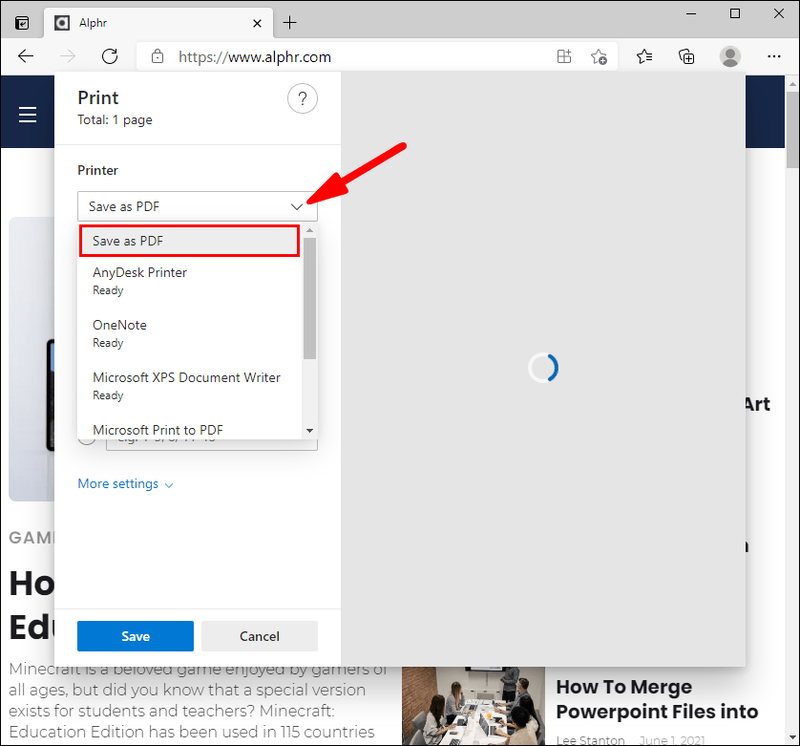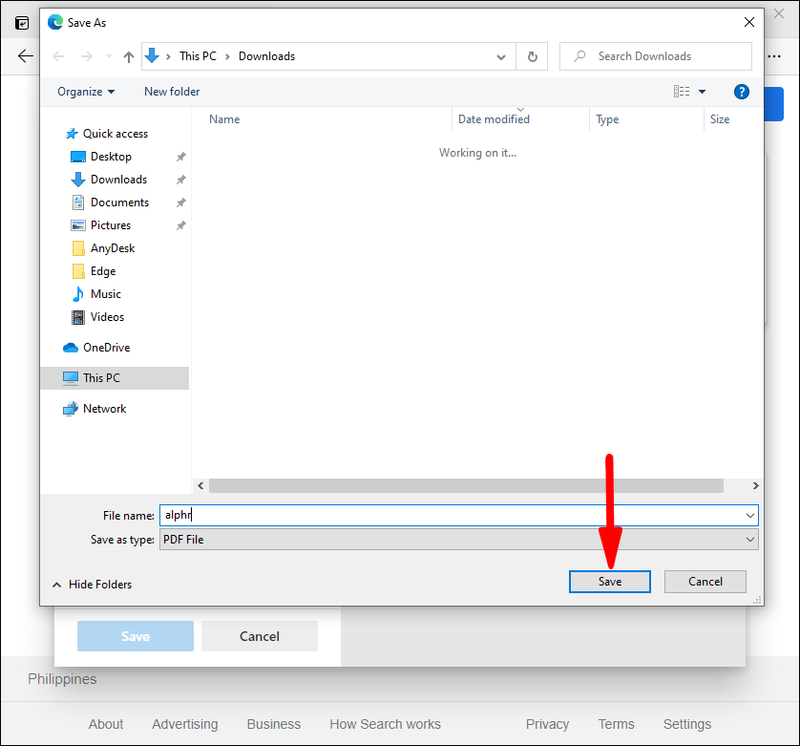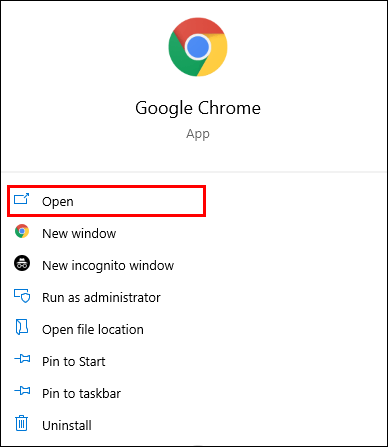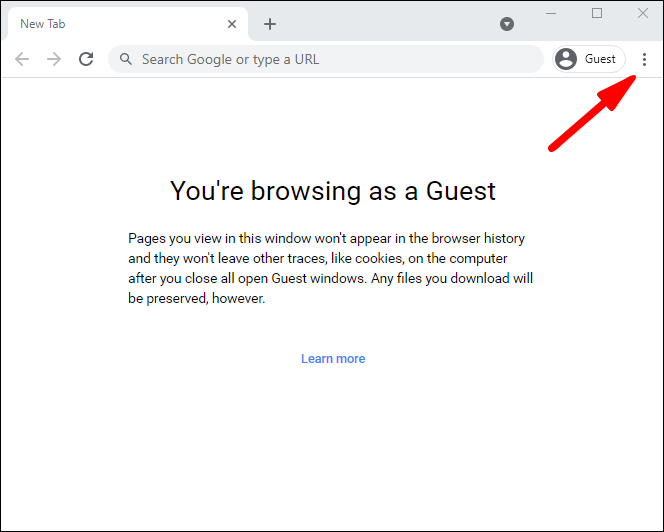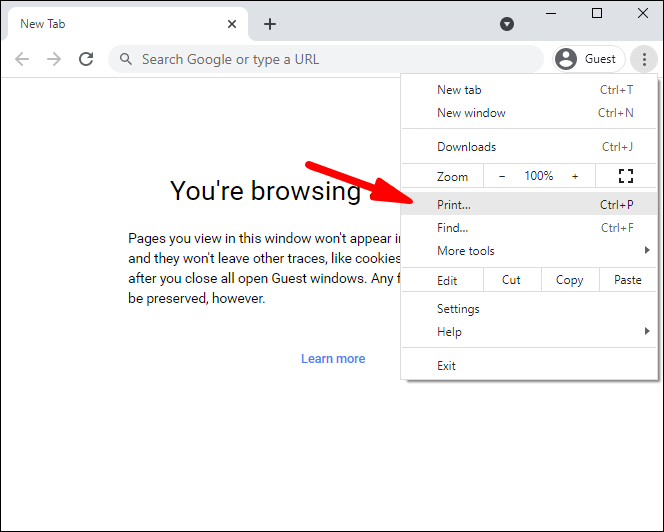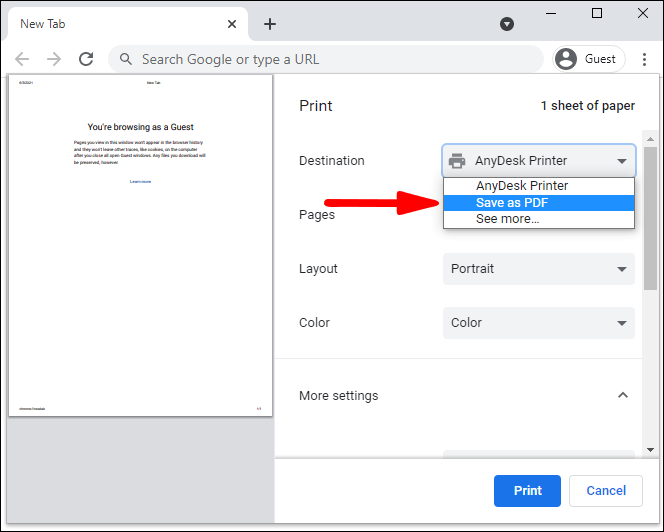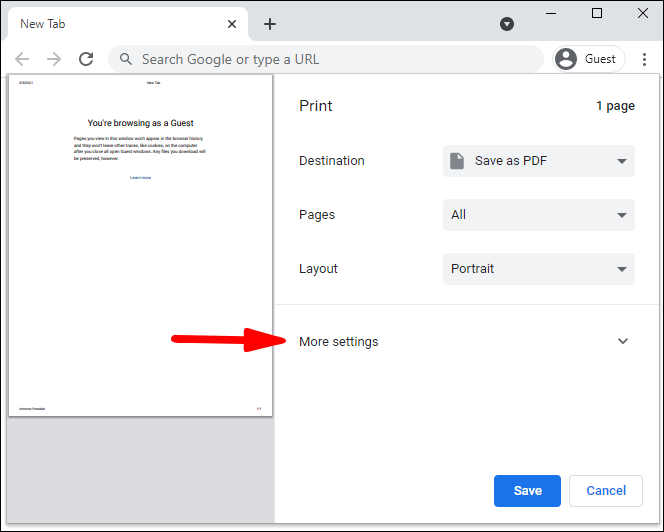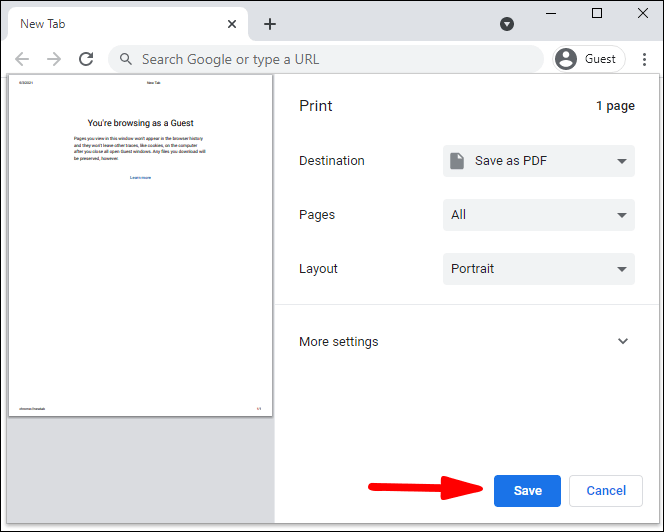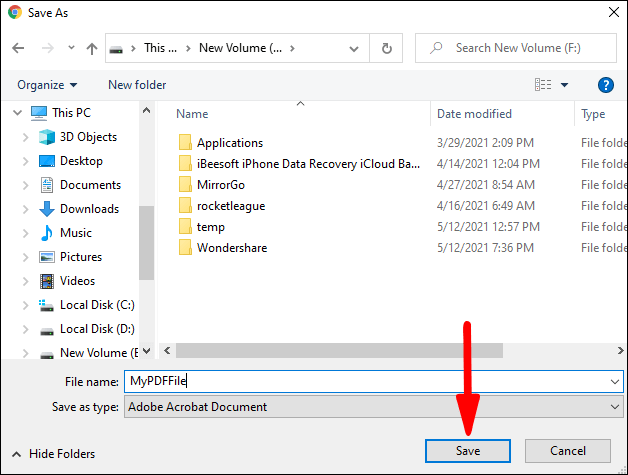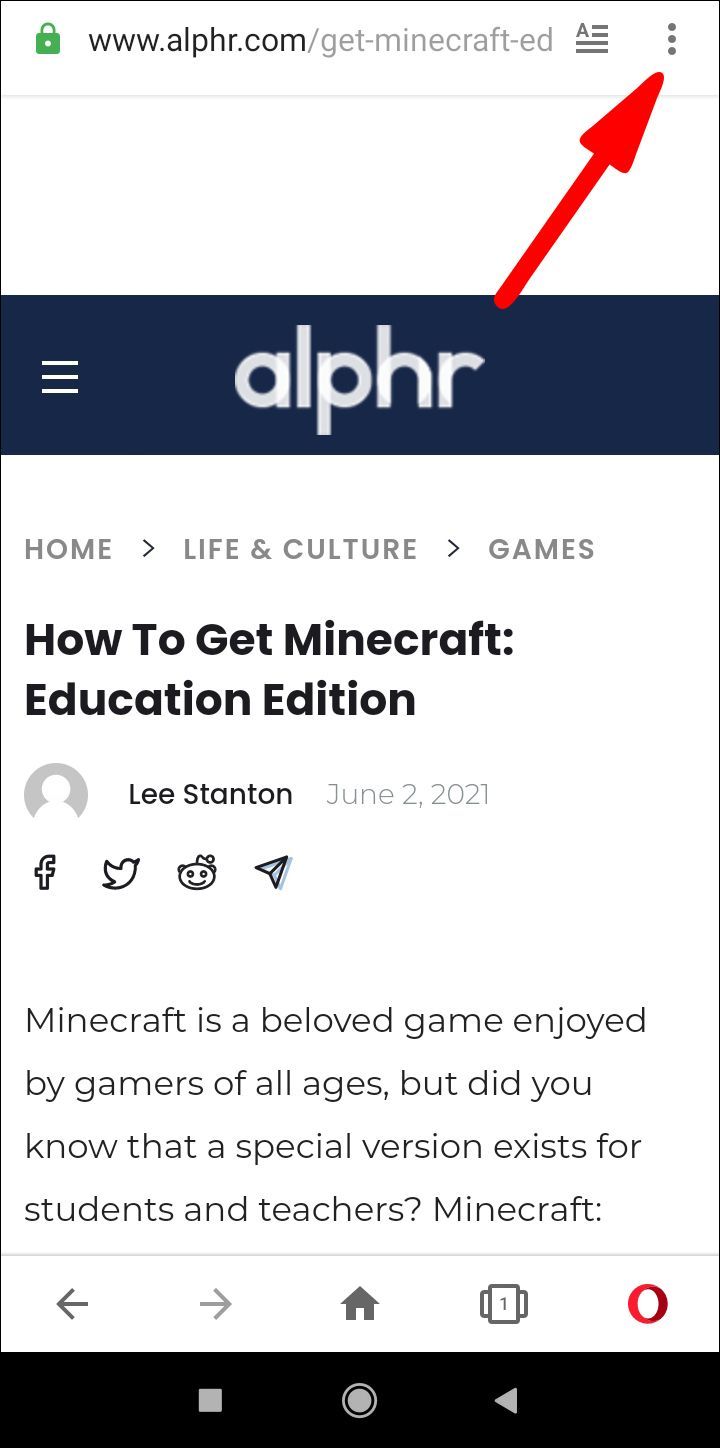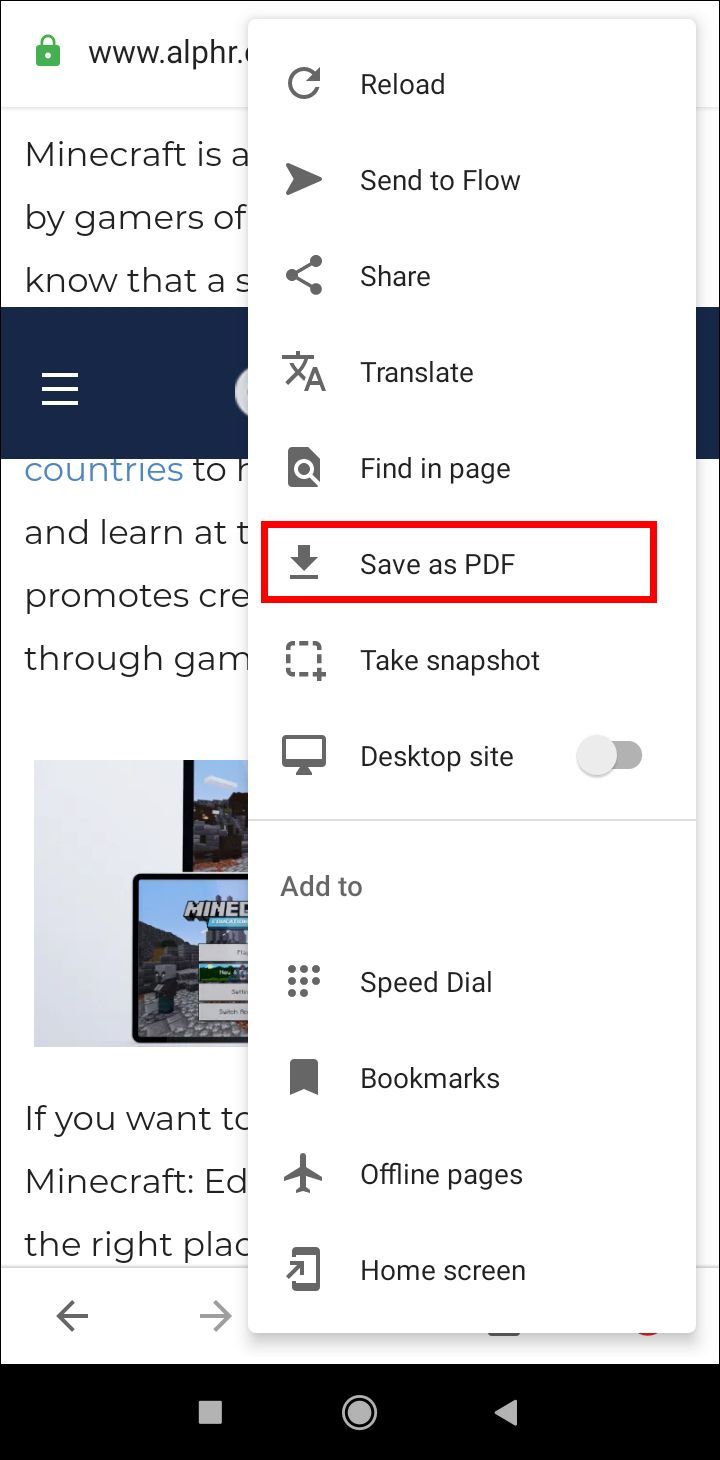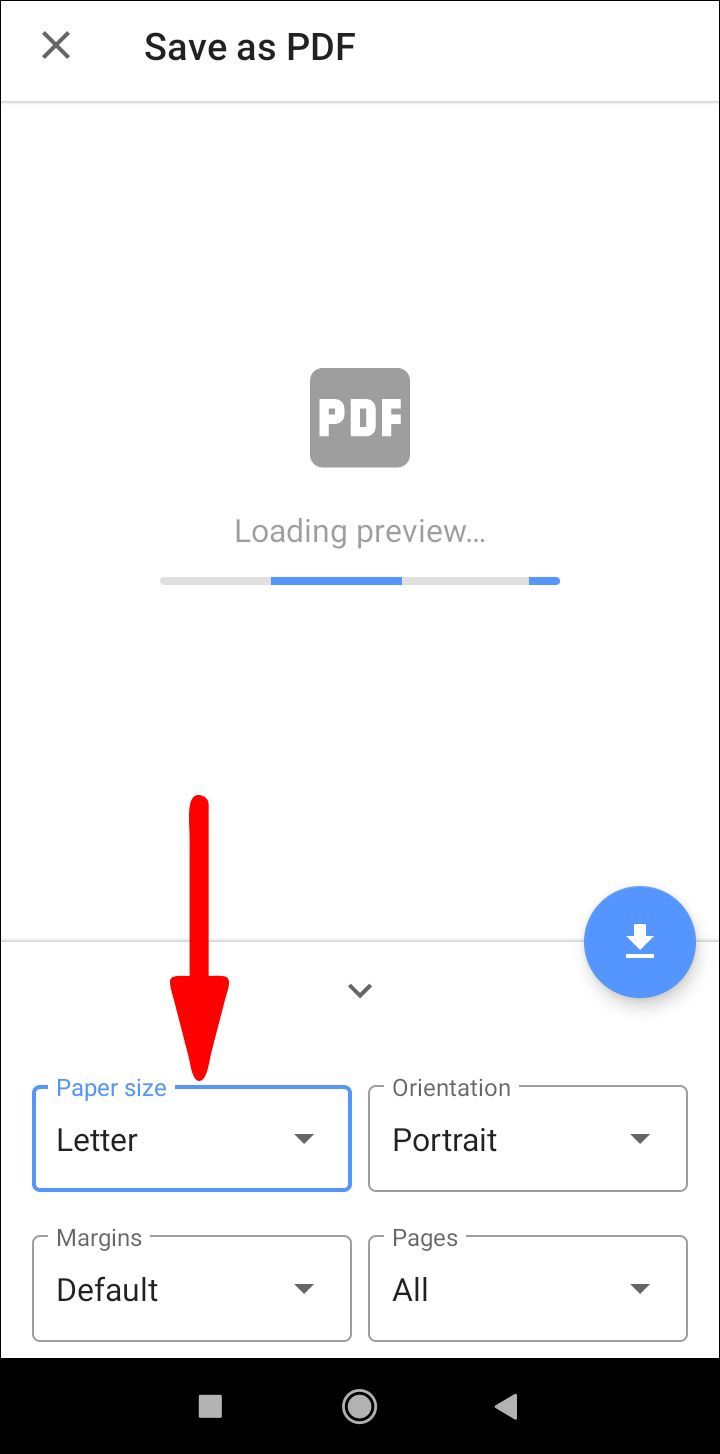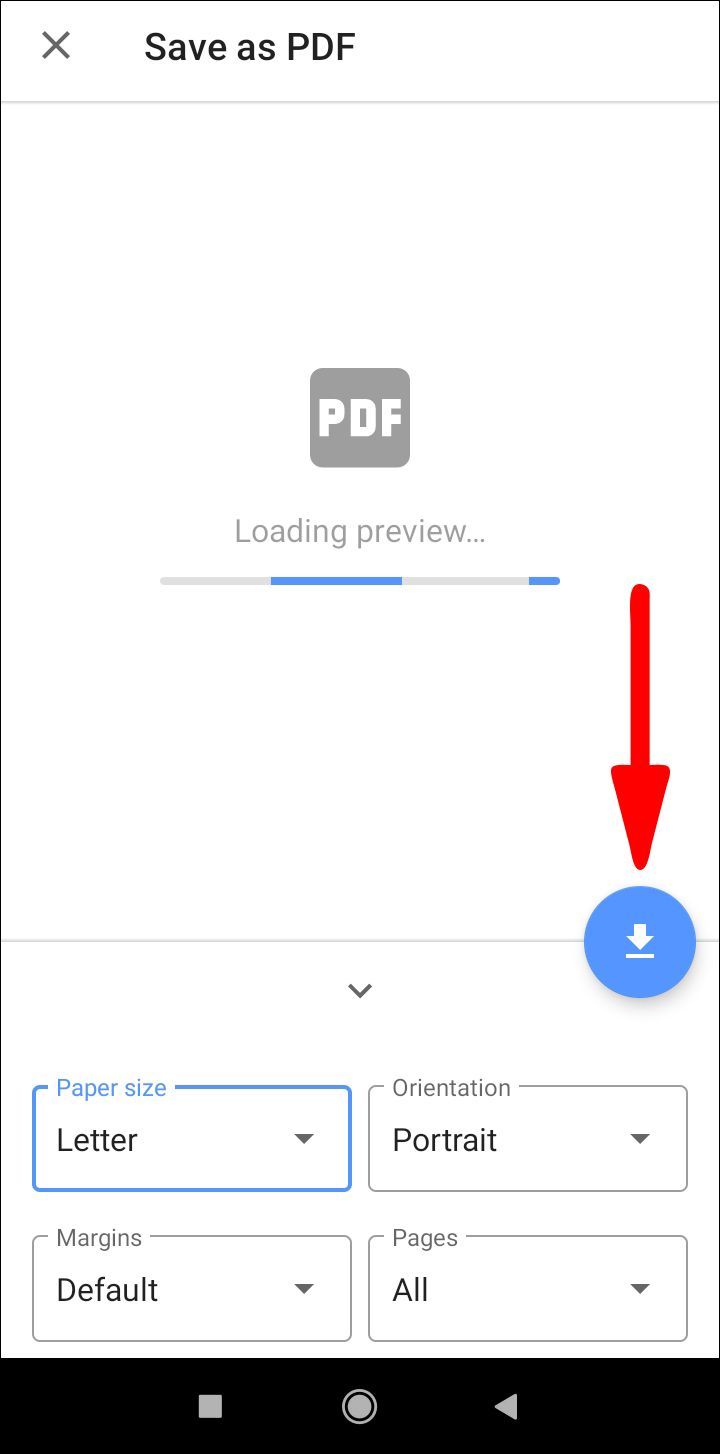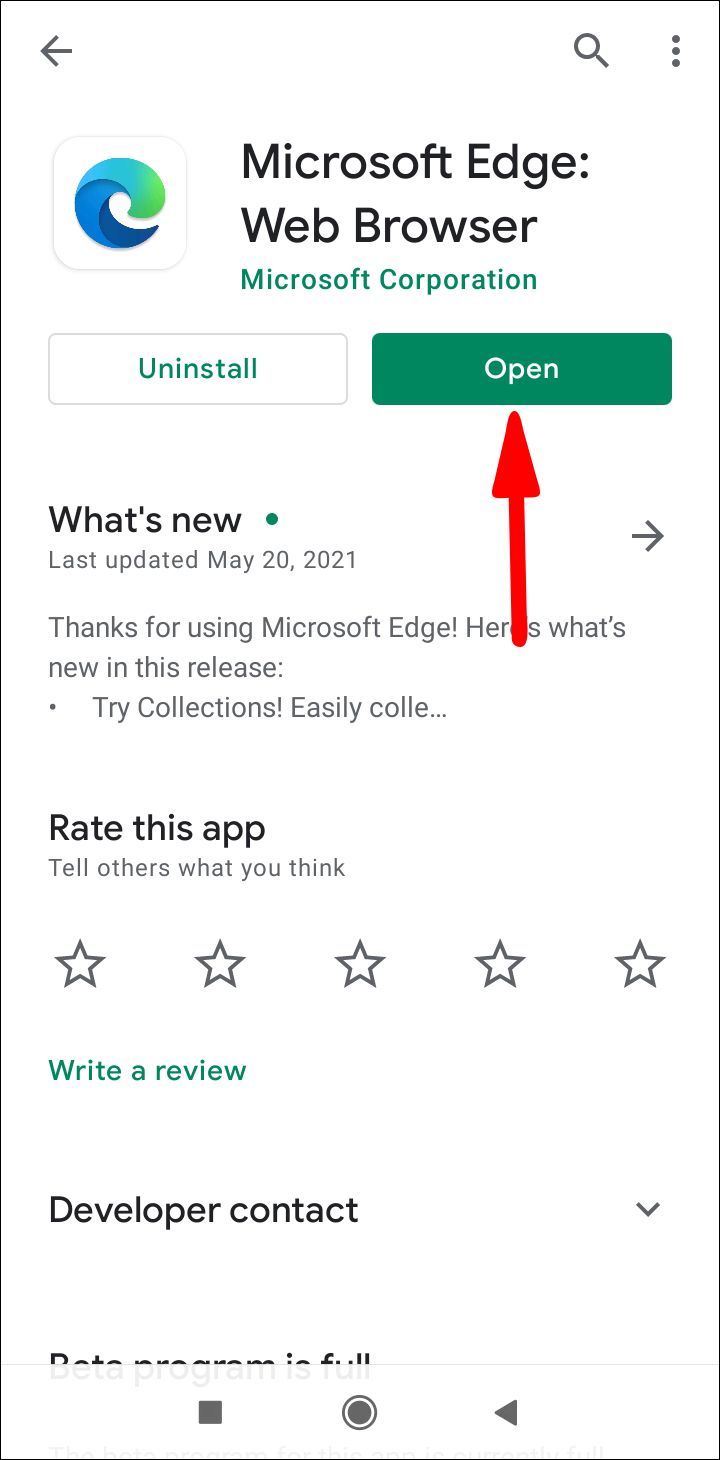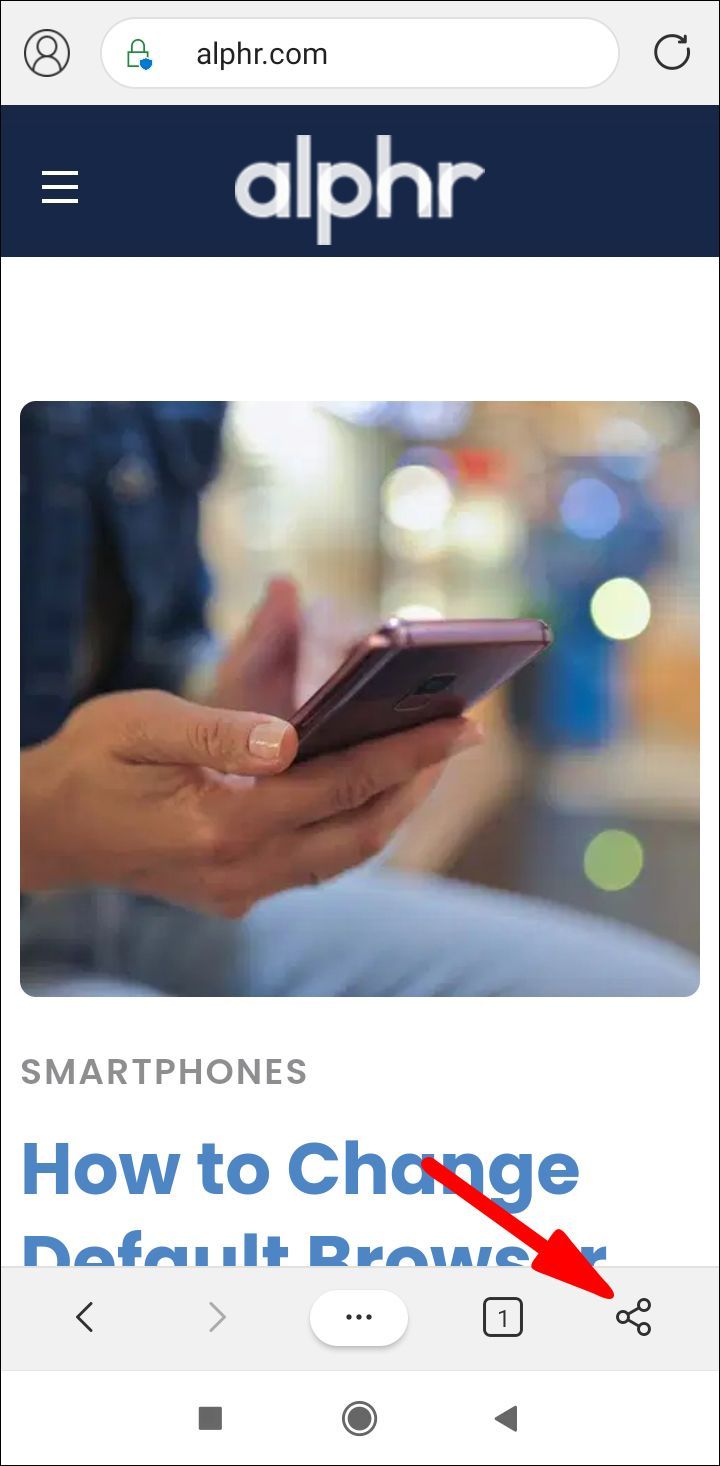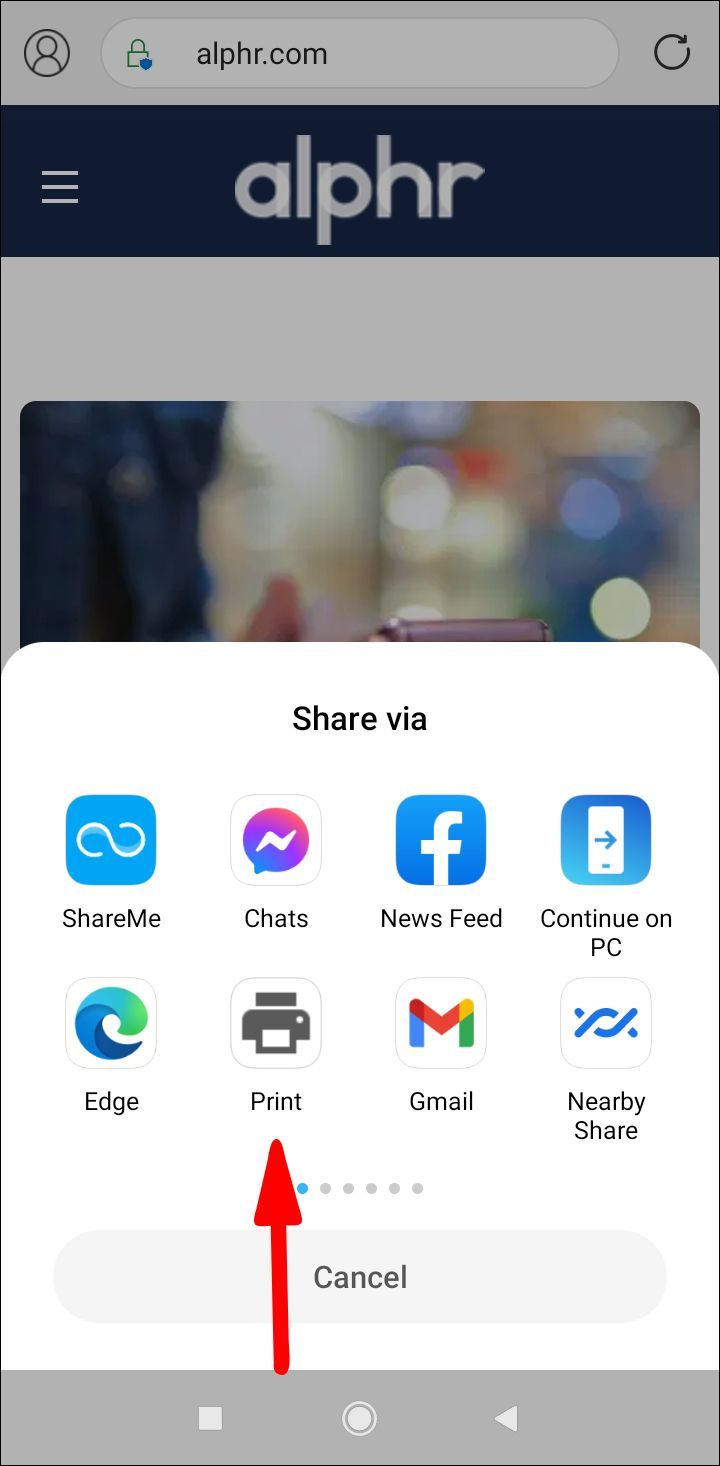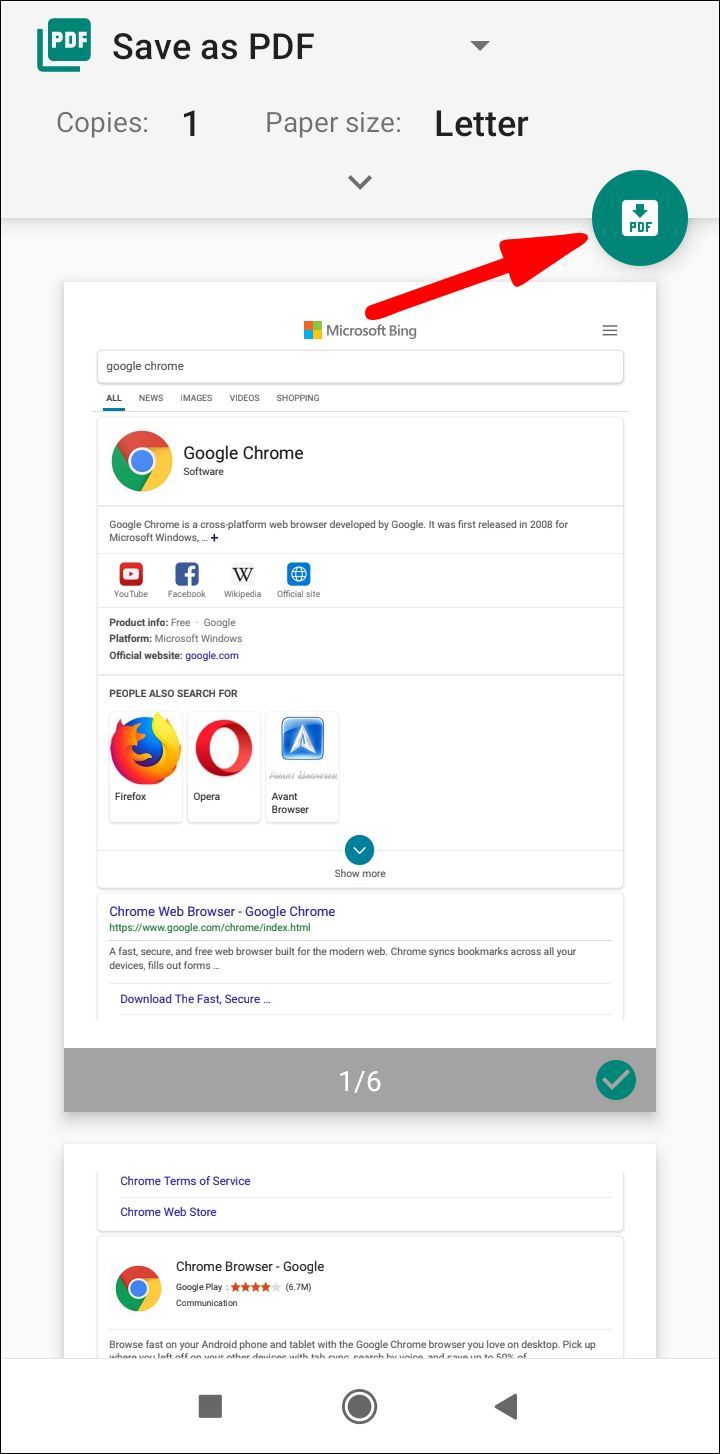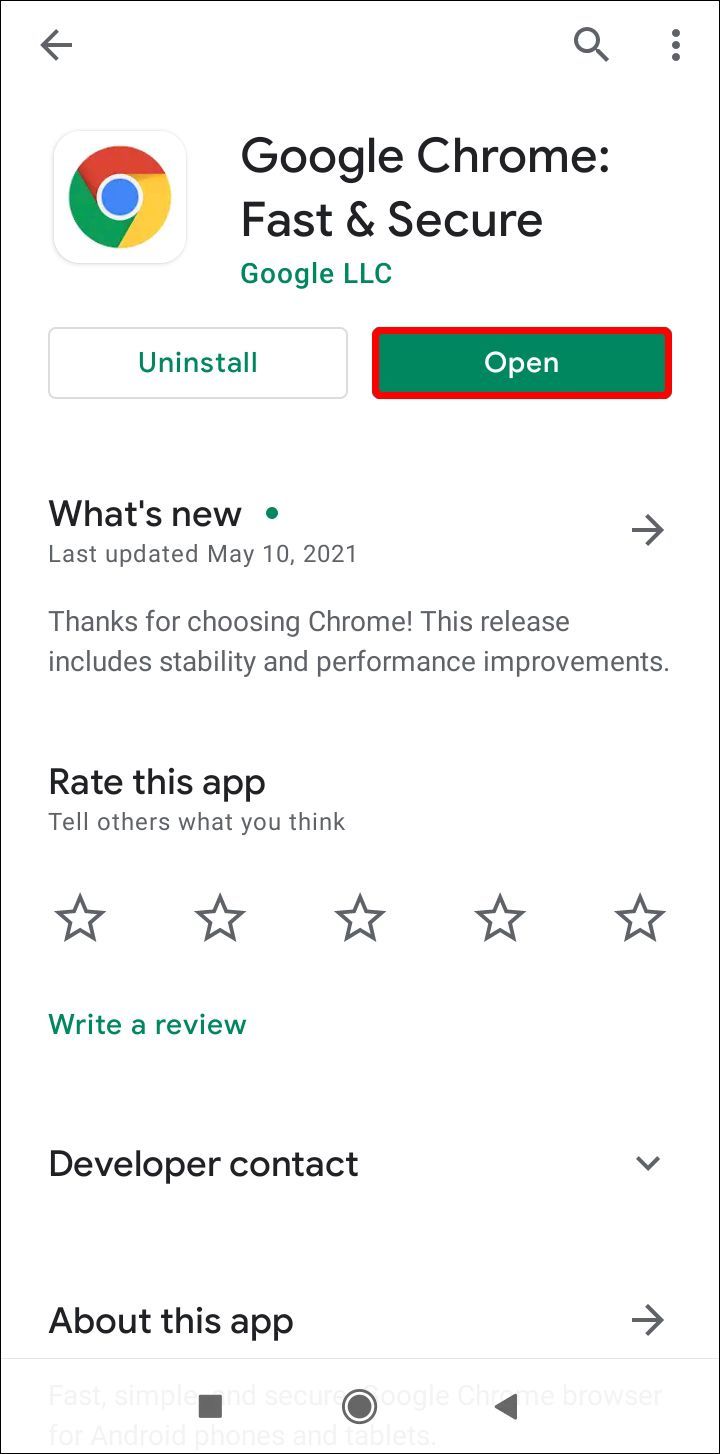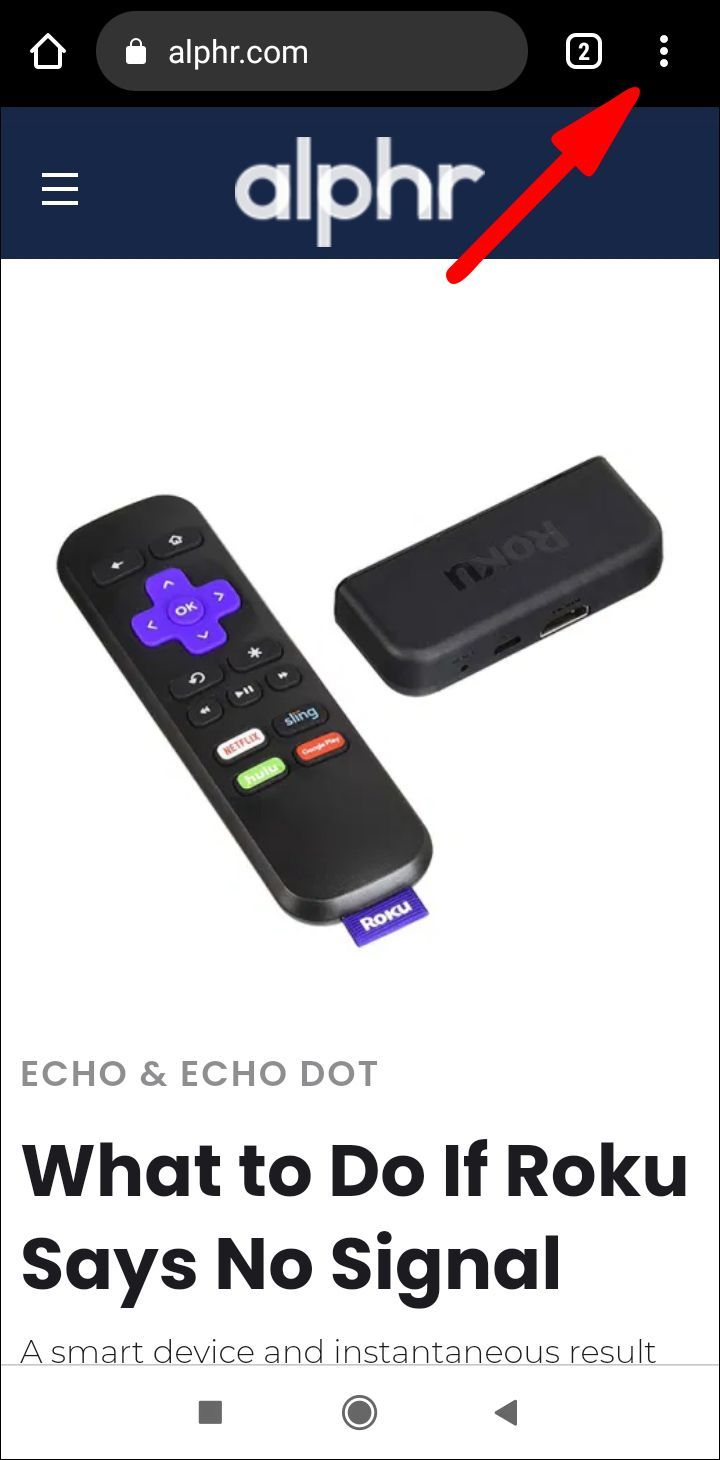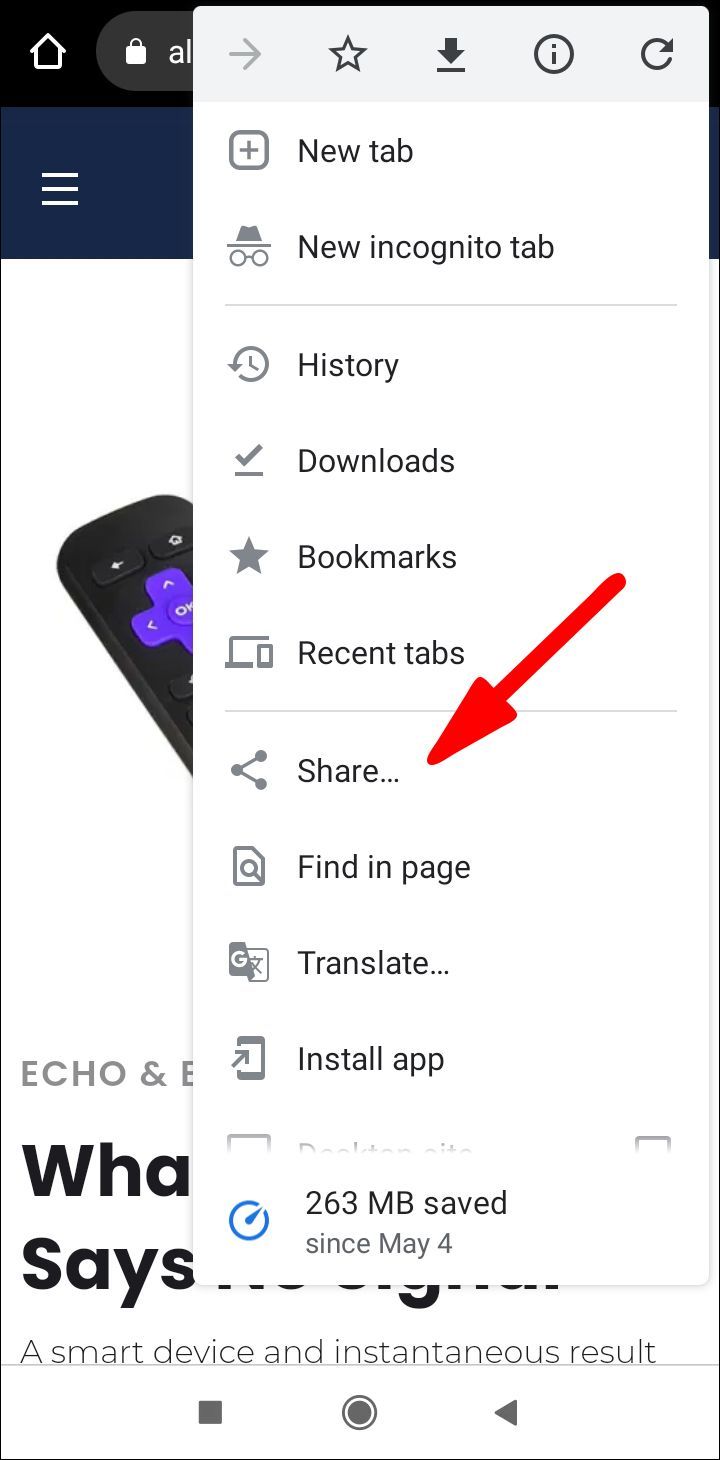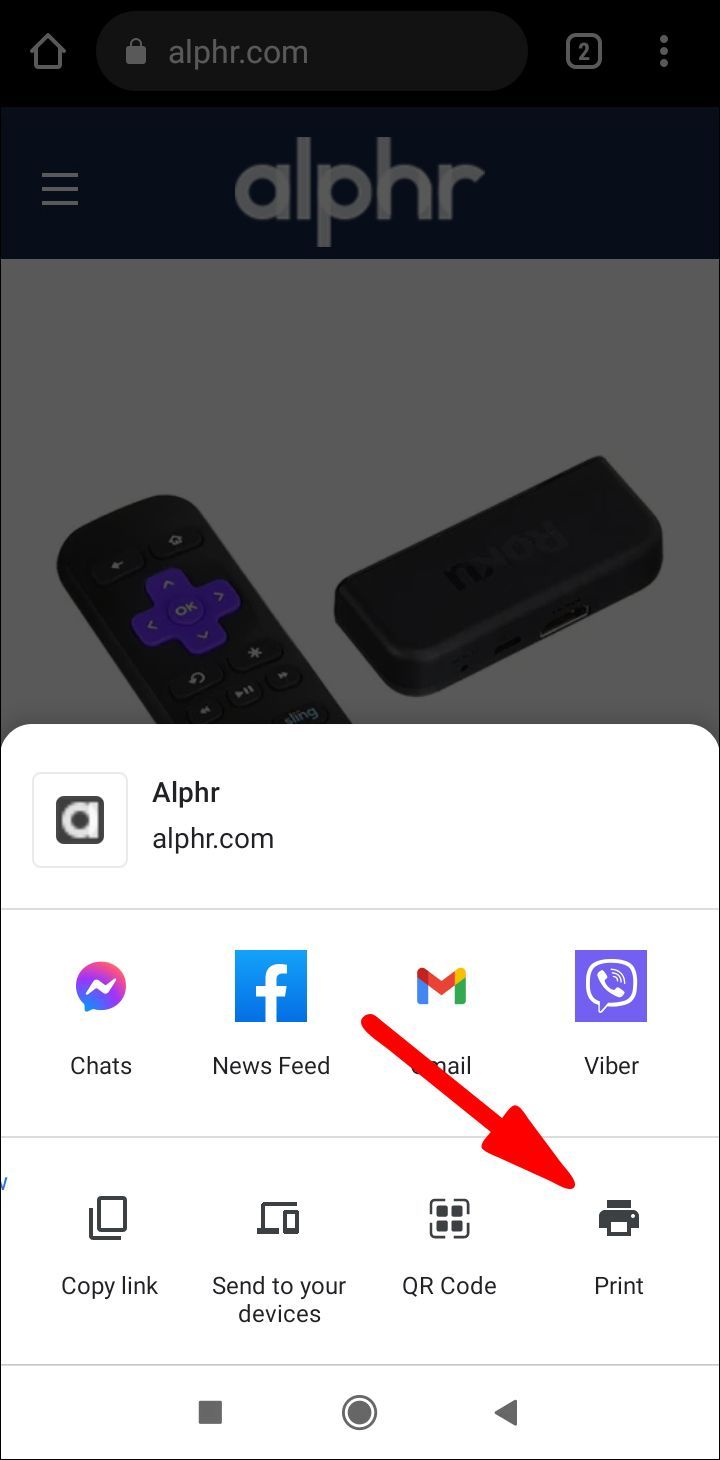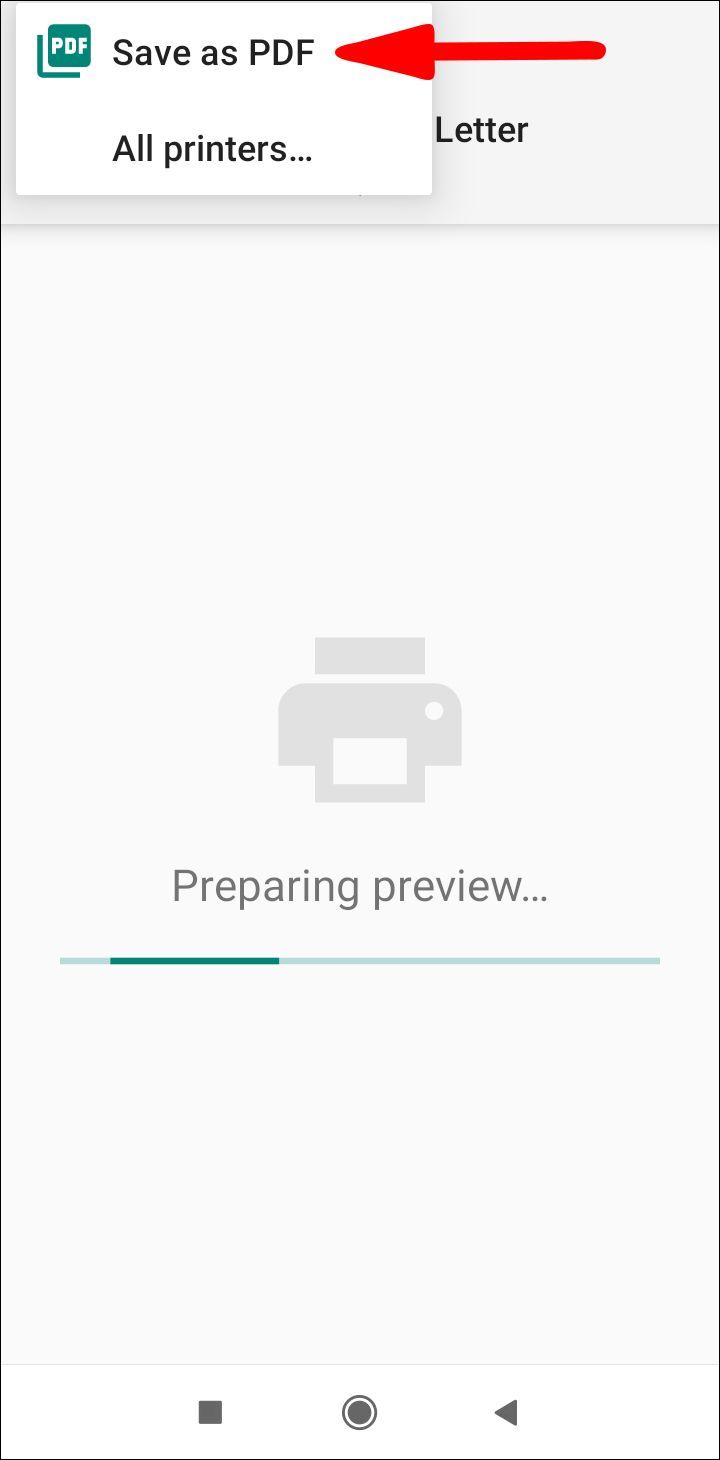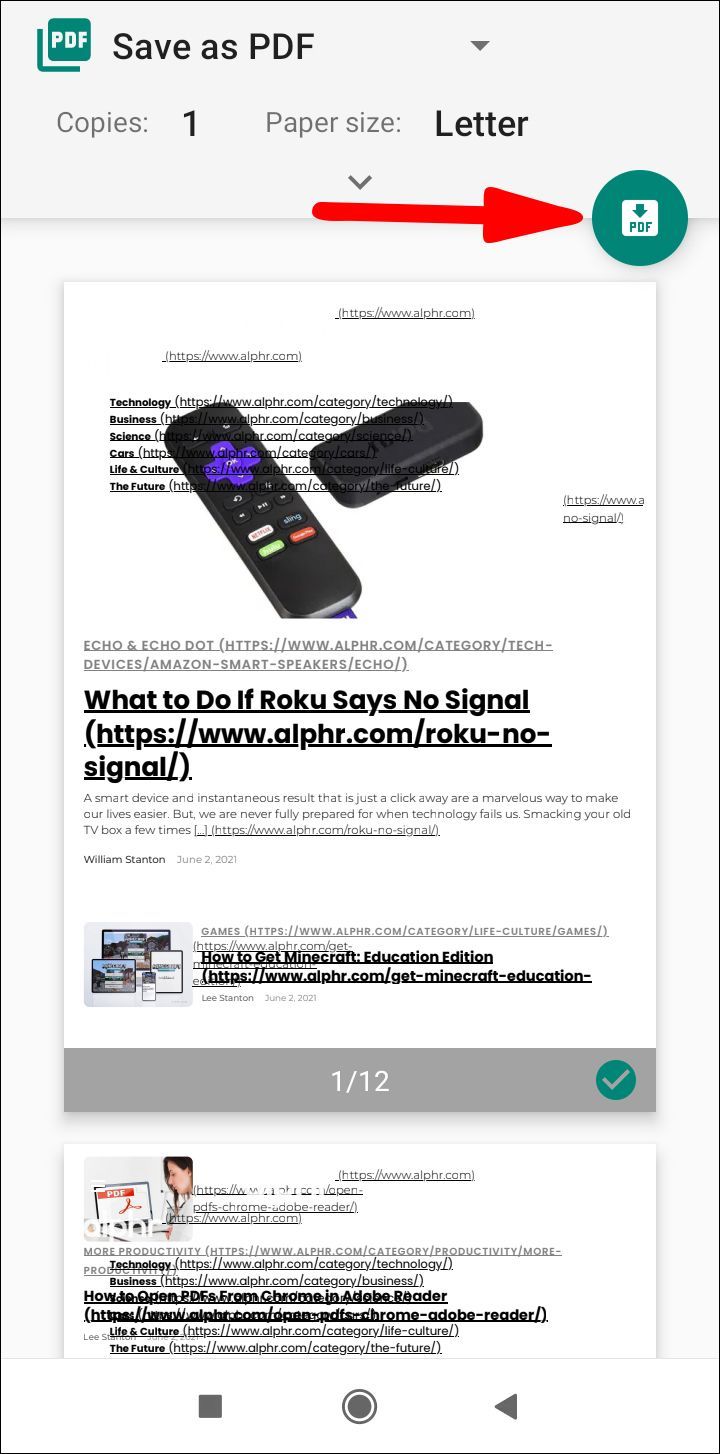यदि आप इंटरनेट पर शोध कर रहे हैं और भविष्य के संदर्भ के लिए वेब पेज को सहेजना चाहते हैं, तो इसे पीडीएफ के रूप में डाउनलोड करना सबसे अच्छा तरीका हो सकता है। लेकिन आप वास्तव में ऐसा कैसे कर सकते हैं? यदि आप उत्तर खोज रहे हैं, तो आप सही जगह पर आए हैं।

यह लेख आपको ऑनलाइन एक्सटेंशन और वेब टूल्स के साथ-साथ डेस्कटॉप और मोबाइल ब्राउज़र का उपयोग करके वेब पेज को पीडीएफ के रूप में सहेजने के बारे में चरण-दर-चरण निर्देश देगा। आप आवश्यक वेब पेज की जानकारी को पीडीएफ के रूप में आसानी से सहेजना जानकर दूर चले जाएंगे।
वेब पेज को PDF के रूप में सहेजना
एक वेब पेज को पीडीएफ के रूप में सहेजना ऑनलाइन टूल और एक्सटेंशन की मदद से किया जा सकता है, साथ ही अधिकांश ब्राउज़रों के बिल्ट-इन टूल्स के साथ भी किया जा सकता है। यहां कुछ बेहतरीन एक्सटेंशन की सूची दी गई है, जिनकी मदद से आप आसानी से वेब पेजों को परिवर्तित कर सकते हैं, चाहे कोई भी डिवाइस और ब्राउज़र क्यों न हो, साथ ही ब्राउज़र में पीडीएफ के रूप में वेब पेज को सेव करने के लिए विस्तृत निर्देश भी दिए गए हैं।
एक्सटेंशन और वेब टूल्स
डाउनलोड करने से पहले वेब पेज को पीडीएफ में बदलने में आपकी मदद करने के लिए आपको ढेर सारे ऑनलाइन एक्सटेंशन और वेब टूल्स मिल सकते हैं। यहां तीन बेहतरीन विकल्प दिए गए हैं:
- टिनी वाह . यह ऑनलाइन मौजूद सबसे शक्तिशाली मुफ्त टूल में से एक है। यह कई अकल्पनीय विशेषताओं के साथ आता है। यदि आप इंटरनेट पर बहुत समय बिताते हैं, तो यह आपके लिए आवश्यक उपकरण है।
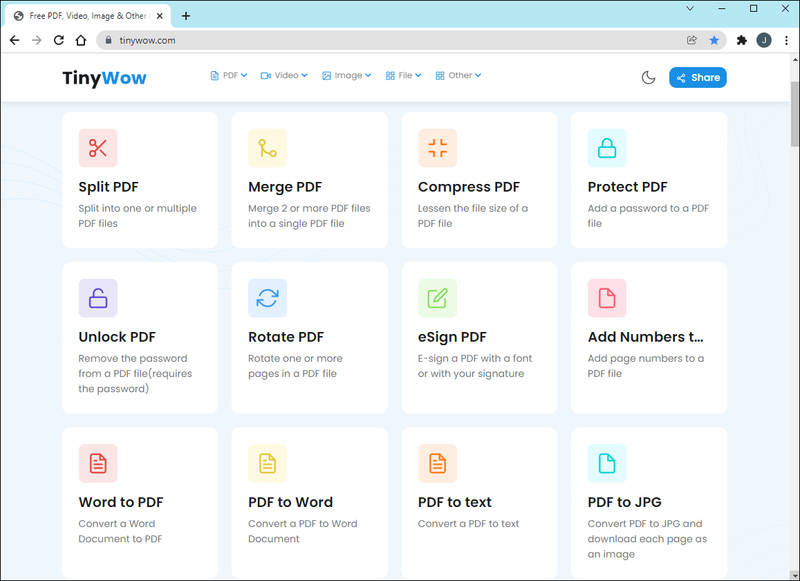
- पीडीएफशिफ्ट . यह एक उपयोगी ऑनलाइन टूल है जिसका उपयोग आप मुफ्त में कर सकते हैं या प्रीमियम खाते के लिए साइन अप कर सकते हैं। मुफ़्त संस्करण सभी मूलभूत सुविधाएँ प्रदान करता है, जबकि तेज़ गति से बड़े पैमाने पर HTML रूपांतरणों के लिए प्रीमियम बेहतर है।
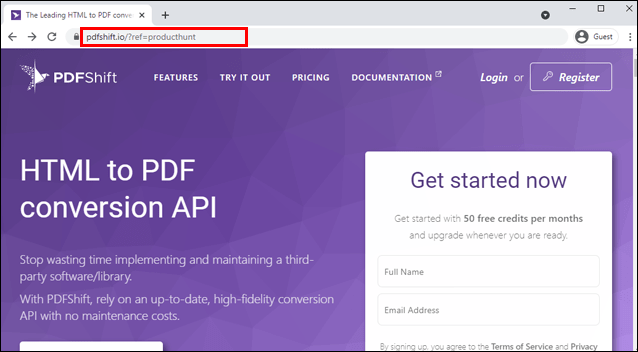
- नोवापीडीएफ . यदि आप एक उच्च-गुणवत्ता वाले PDF प्रबंधक और निर्माता के लिए व्यवसाय लाइसेंस की तलाश कर रहे हैं, तो आपको एक मिल गया है। सॉफ्टवेयर स्वचालित रूप से पीडीएफ उत्पन्न कर सकता है और आपके लिए मुद्रण भाग को अनुकूलित कर सकता है। इसमें ओवरले, वॉटरमार्क जोड़ने जैसी विशेषताएं भी हैं और यह ऑनलाइन रूपांतरणों के संबंध में विस्तृत कार्य के लिए एक उत्कृष्ट समाधान है।
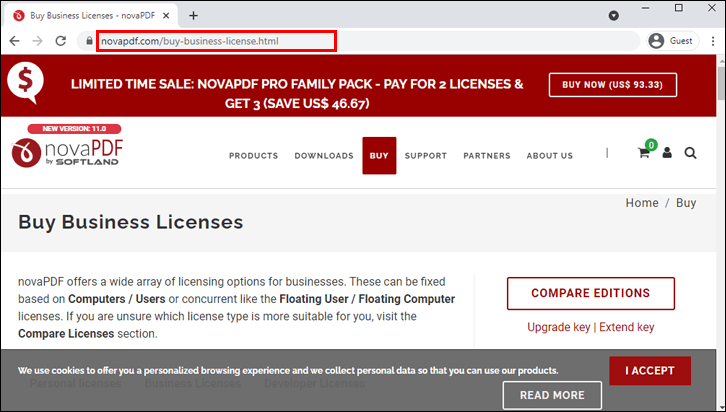
- एडोबी एक्रोबैट . यहां एक क्लासिक सॉफ़्टवेयर दिया गया है जिसका आपने पहले सबसे अधिक उपयोग किया है। Adobe के पास सामग्री संपादन के लिए कार्यक्रमों का एक सेट है, और Adobe Acrobat के पास HTML पृष्ठों को PDF में बदलने के लिए एक अनूठा समाधान है। एक नि: शुल्क परीक्षण भी है।
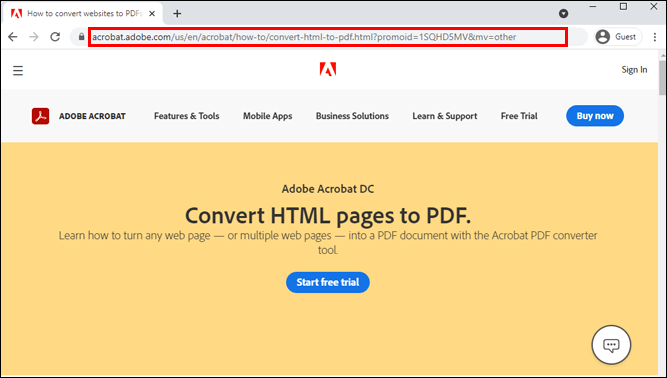
डेस्कटॉप ब्राउजर
क्या होगा अगर हम आपसे कहें कि आप किसी भी डेस्कटॉप ब्राउज़र पर एक ही कमांड से किसी भी पेज को सेव कर सकते हैं? और यह भी एक सीधा है। आप सही कह रहे हैं - यह प्रिंट है! अधिकांश ब्राउज़रों में यह फ़ंक्शन होता है, और यह किसी भी वेब पेज को पीडीएफ फाइल के रूप में सहेजने का सबसे सरल और तेज़ तरीका है।
ओपेरा
वेब पेज को PDF के रूप में सहेजने के लिए Opera के पास सबसे सरल तरीकों में से एक है:
विंडोज़ 10 स्टार्ट मेन्यू नहीं खोलेगा
- अपने डेस्कटॉप पर ओपेरा लॉन्च करें।
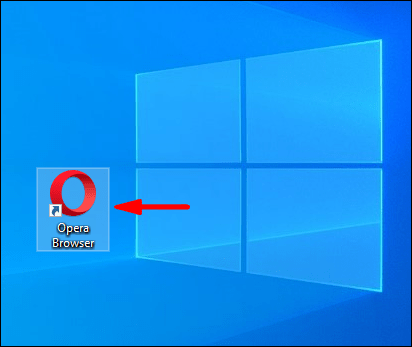
- स्क्रीन के ऊपरी बाएँ हाथ में लाल O पर क्लिक करें और ड्रॉपडाउन मेनू से पेज विकल्प पर होवर करें।
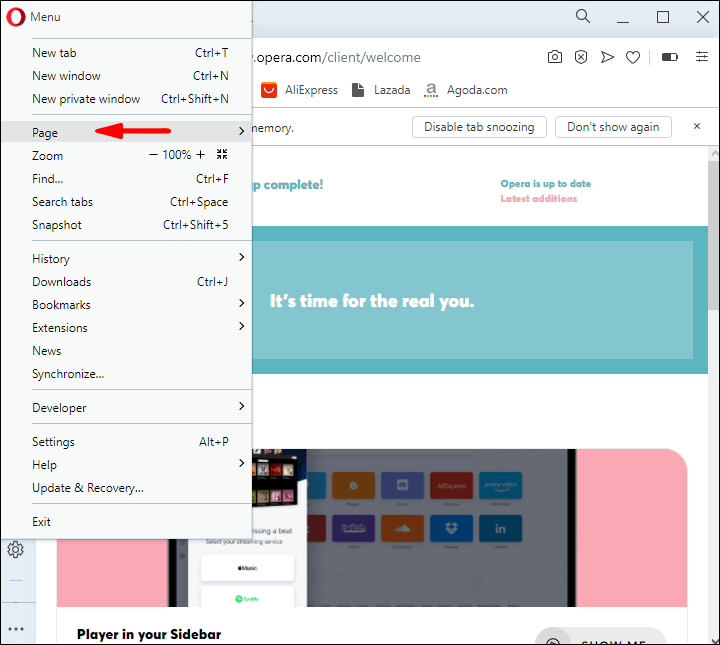
- PDF के रूप में सहेजें… विकल्प चुनें।
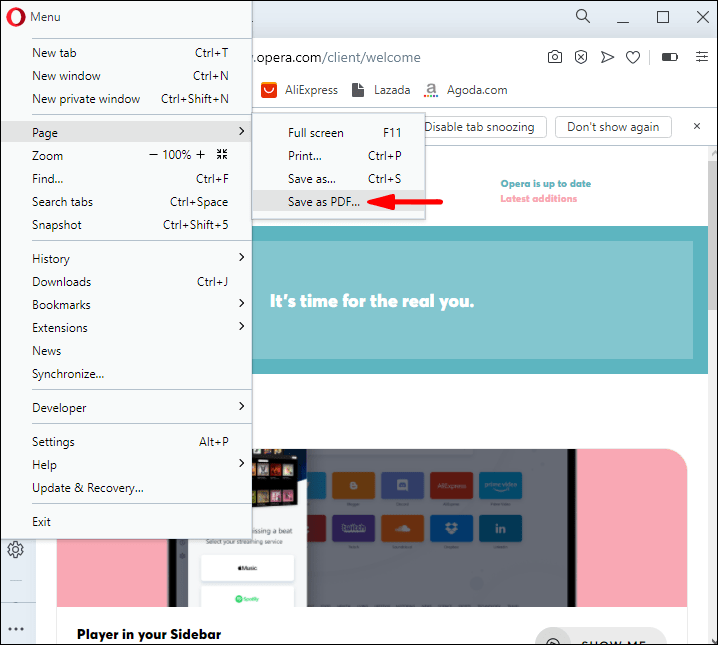
- अपनी फ़ाइल के लिए एक स्थान चुनें।
मोज़िला फ़ायरफ़ॉक्स
मोज़िला फ़ायरफ़ॉक्स एकमात्र व्यापक रूप से उपयोग किया जाने वाला ब्राउज़र है जिसमें एक अंतर्निहित पीडीएफ प्रिंटर नहीं है। इस ब्राउज़र के साथ एक वेब पेज को पीडीएफ फाइल के रूप में सहेजने के लिए, आपको अपने विंडोज 10 पर माइक्रोसॉफ्ट प्रिंट टू पीडीएफ विकल्प का उपयोग करना होगा।
- अपने डेस्कटॉप पर मोज़िला फ़ायरफ़ॉक्स लॉन्च करें।
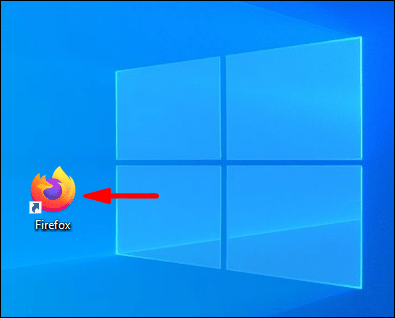
- इंटरफ़ेस के ऊपरी दाएं कोने में तीन क्षैतिज रेखाओं पर क्लिक करें।
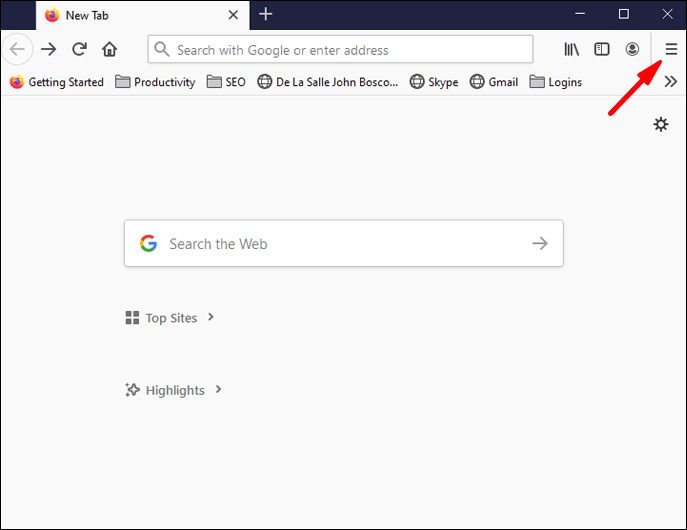
- ड्रॉपडाउन मेनू से प्रिंट विकल्प चुनें।
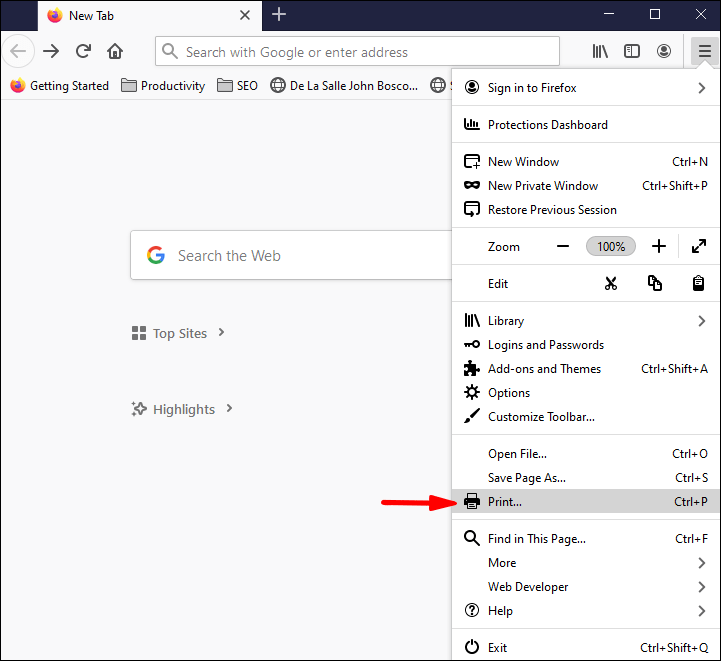
- एक नयी विंडो खुलेगी। ऊपरी बाएँ कोने से प्रिंट पर क्लिक करें।
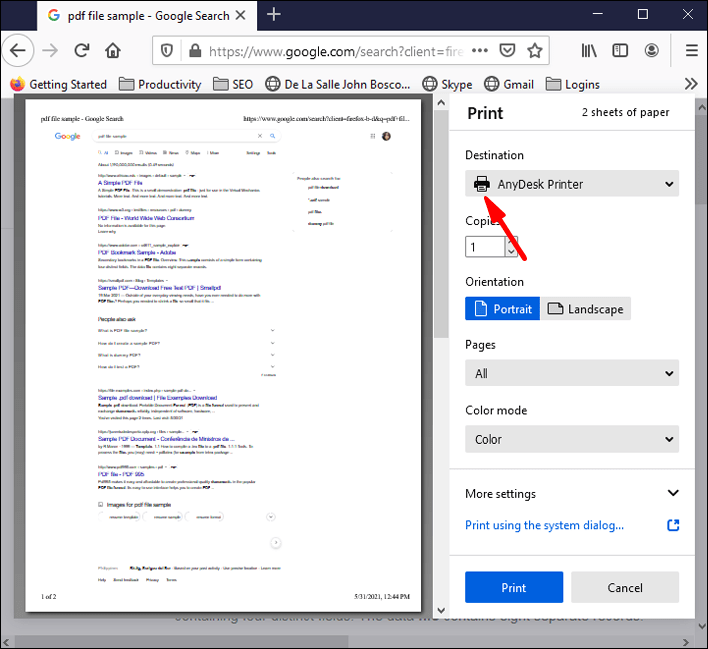
- Microsoft Print to PDF विकल्प चुनें और Print को हिट करें।
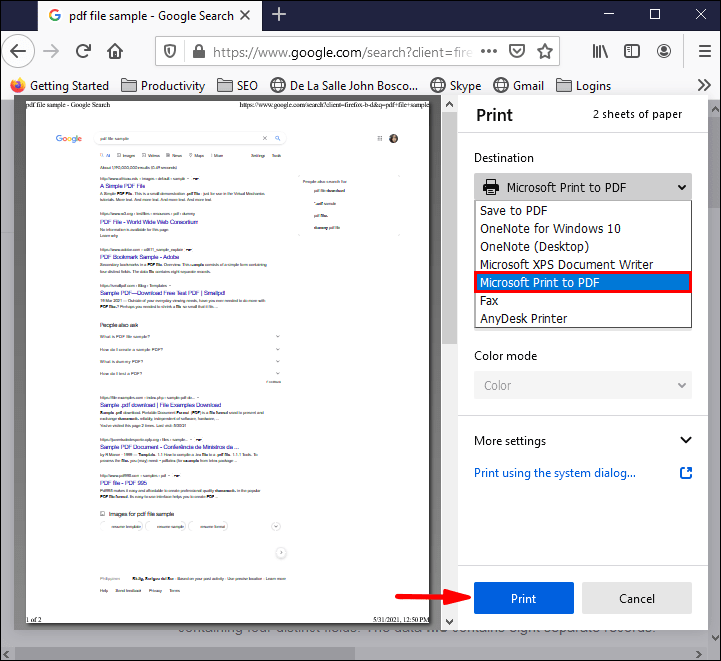
- पीडीएफ फाइल को नाम दें और इसे वांछित स्थान पर सहेजें।
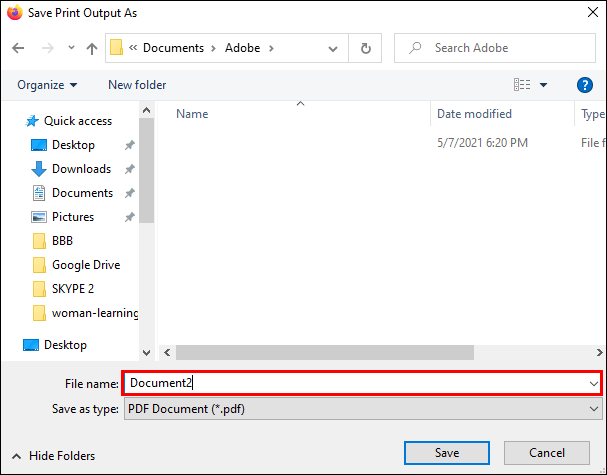
- समाप्त करने के लिए सहेजें पर क्लिक करें।
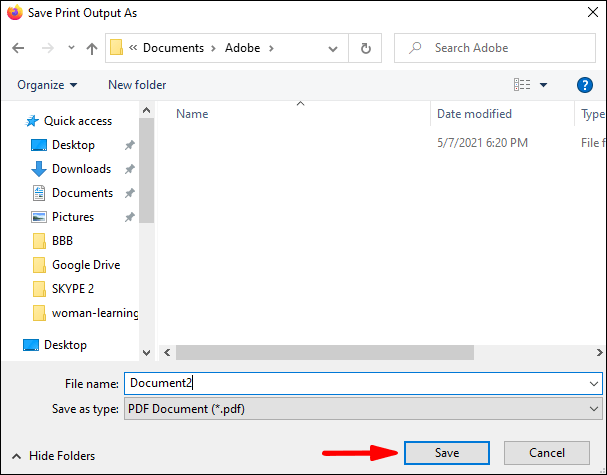
यदि आप Mac पर Firefox का उपयोग कर रहे हैं, तो प्रक्रिया लगभग समान है:
- अपने मैक पर फ़ायरफ़ॉक्स लॉन्च करें और तीन क्षैतिज रेखाओं पर क्लिक करें।

- ड्रॉपडाउन मेनू से प्रिंट विकल्प पर क्लिक करें।
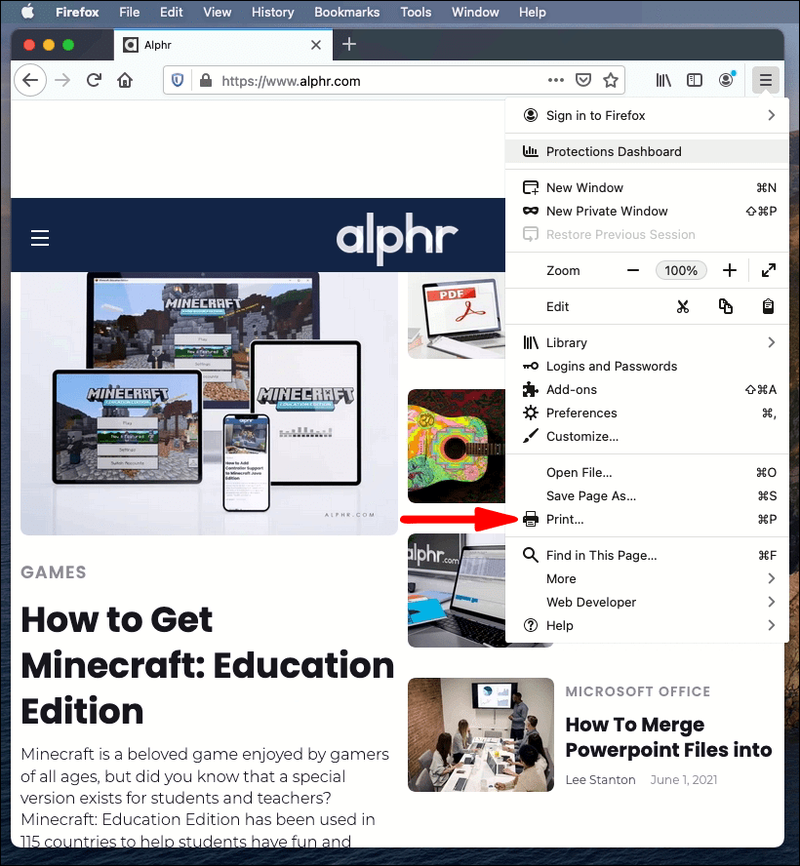
- गंतव्य के अंतर्गत, PDF के रूप में सहेजें चुनें।
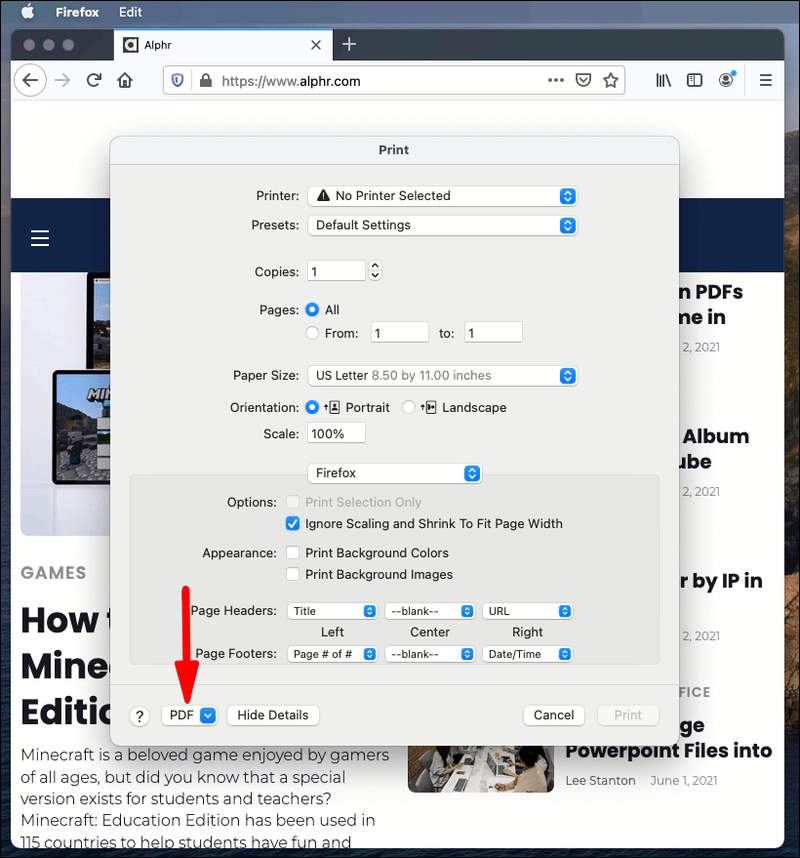
- पीडीएफ फाइल को नाम दें और इसे अपने डेस्कटॉप पर सहेजने के लिए एक स्थान चुनें।
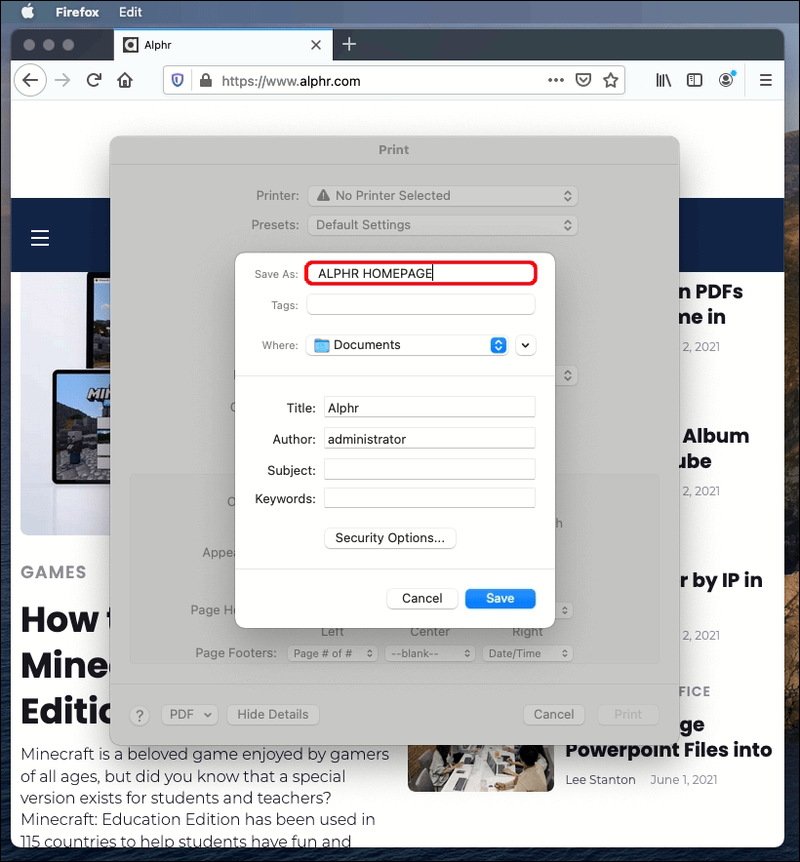
- समाप्त करने के लिए सहेजें पर क्लिक करें।
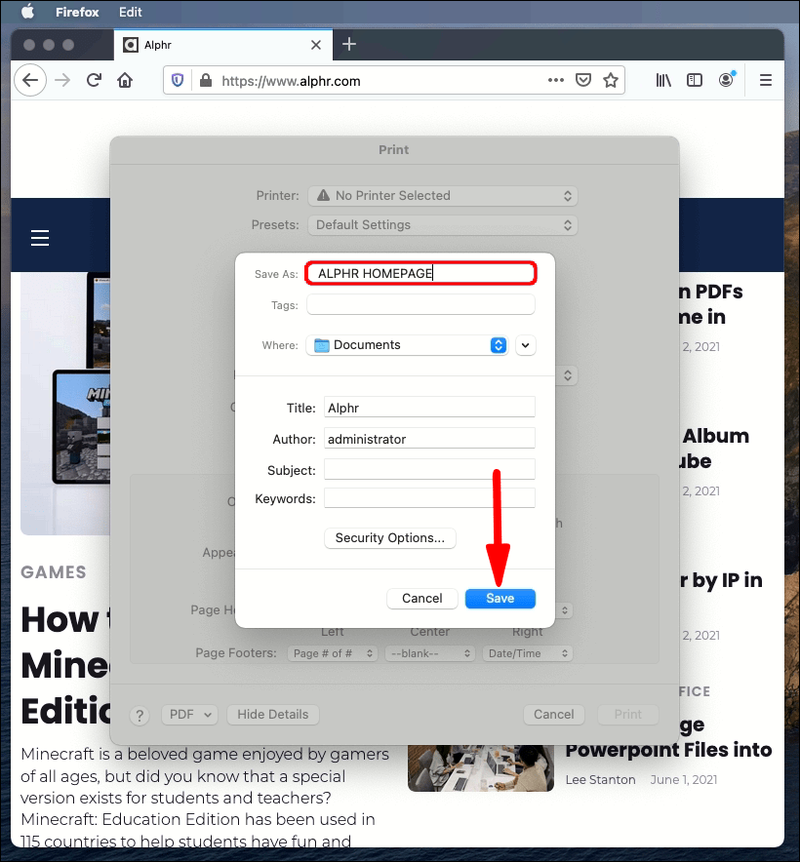
सफारी
- अपने डेस्कटॉप पर सफारी लॉन्च करें।
- ऊपरी बाएँ कोने के मेनू से फ़ाइल अनुभाग पर क्लिक करें और PDF के रूप में निर्यात करें चुनें।
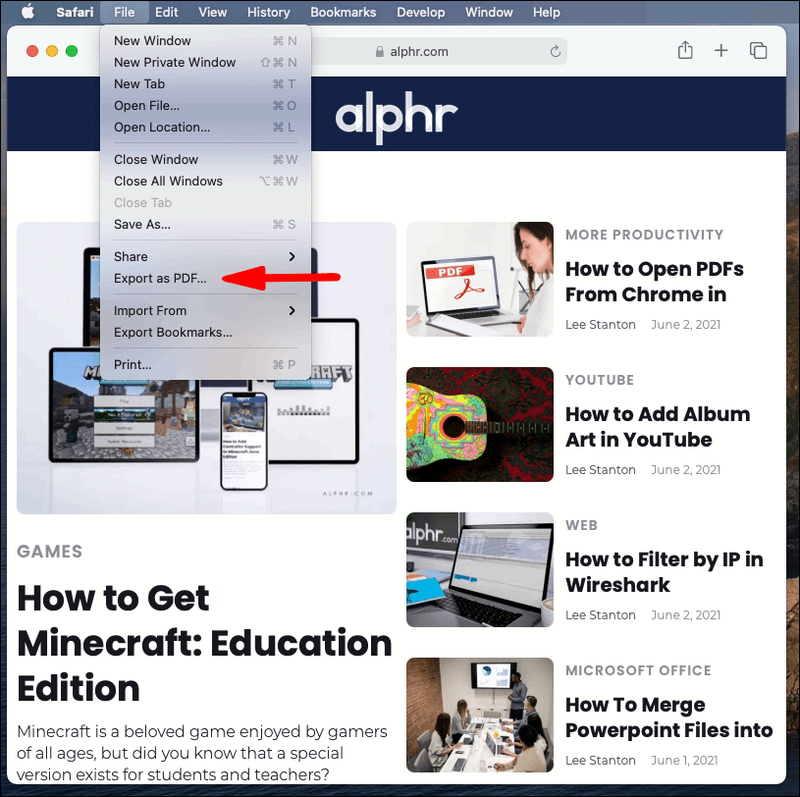
- एक नया पॉप-अप खुलेगा। फ़ाइल को नाम दें और अपने पीसी पर डाउनलोड गंतव्य का चयन करें।
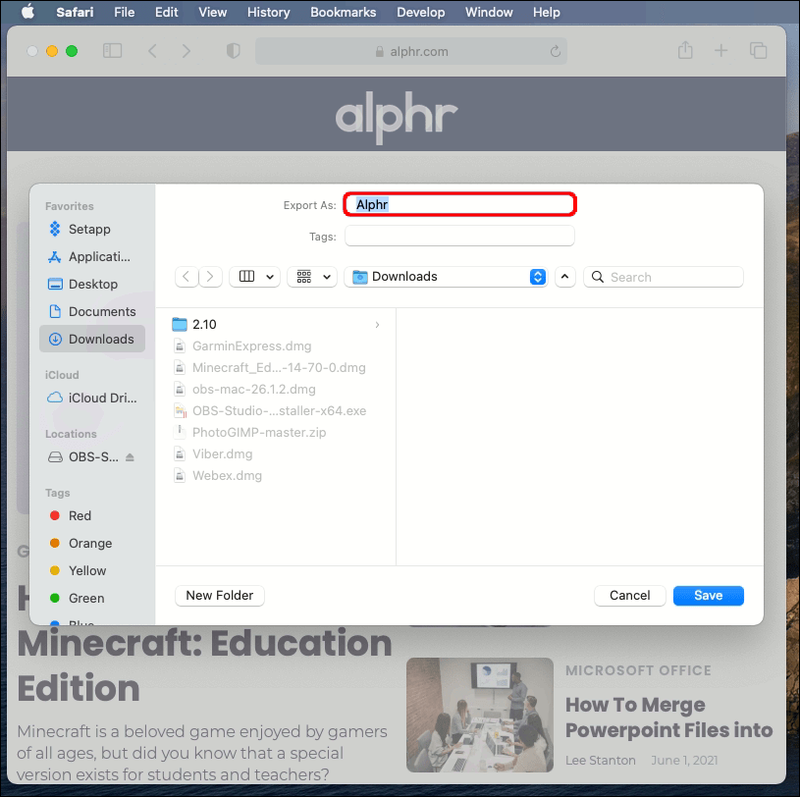
- सहेजें दबाएं।
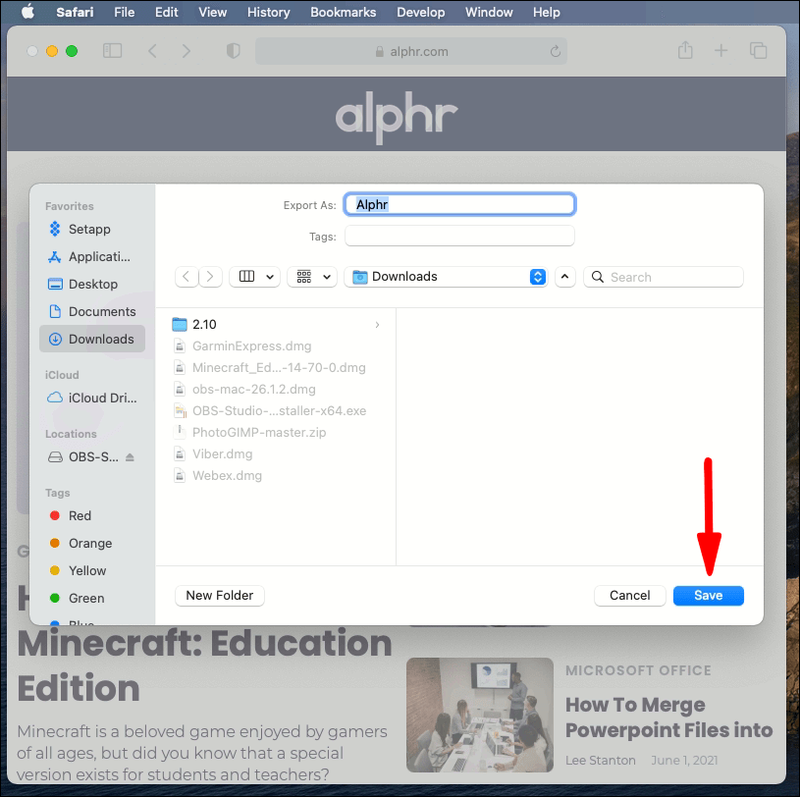
सफारी पर पीडीएफ के रूप में वेबपेज डाउनलोड करने का एक और तरीका है:
- अपने डेस्कटॉप पर सफारी लॉन्च करें।
- ऊपरी बाएँ हाथ के मेनू से फ़ाइल पर क्लिक करें और प्रिंट चुनें।
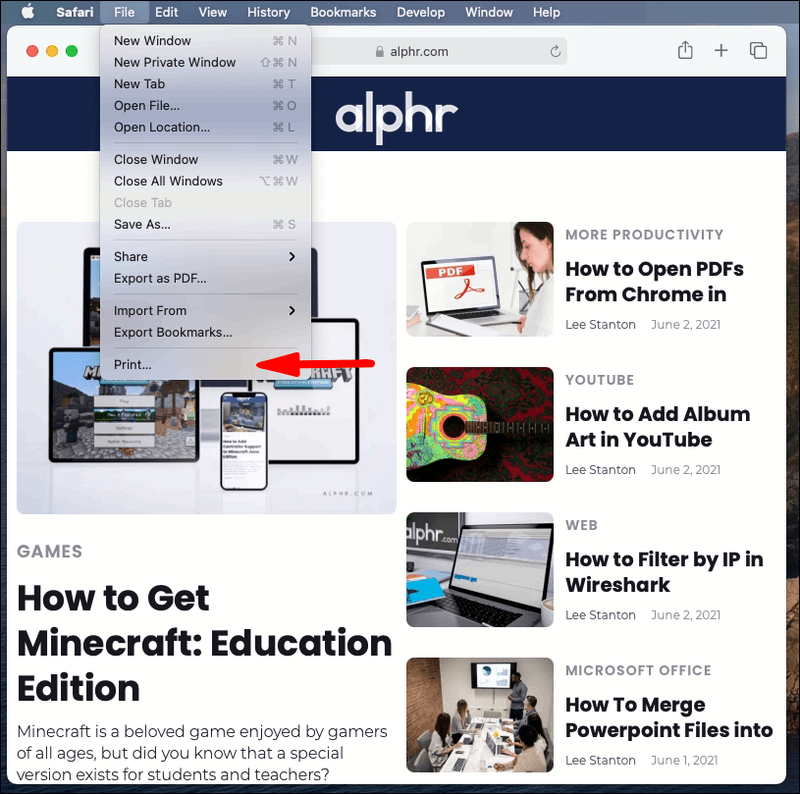
- अब एक नया पॉप-अप खुलेगा। बॉटम-लेफ्ट में डाउन एरो पर क्लिक करें।
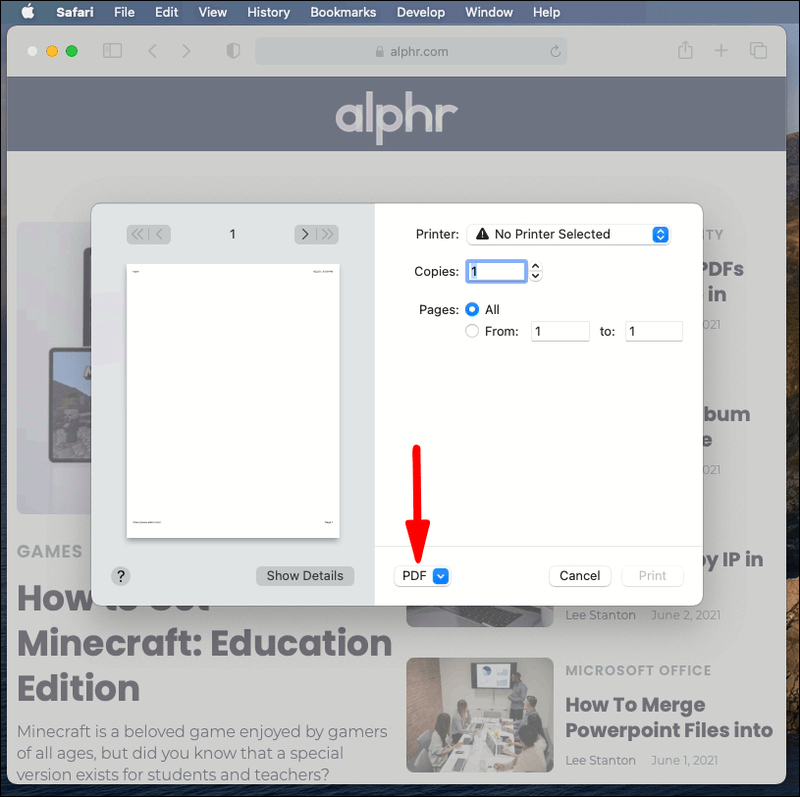
- निम्न ड्रॉपडाउन मेनू से PDF के रूप में सहेजें चुनें।
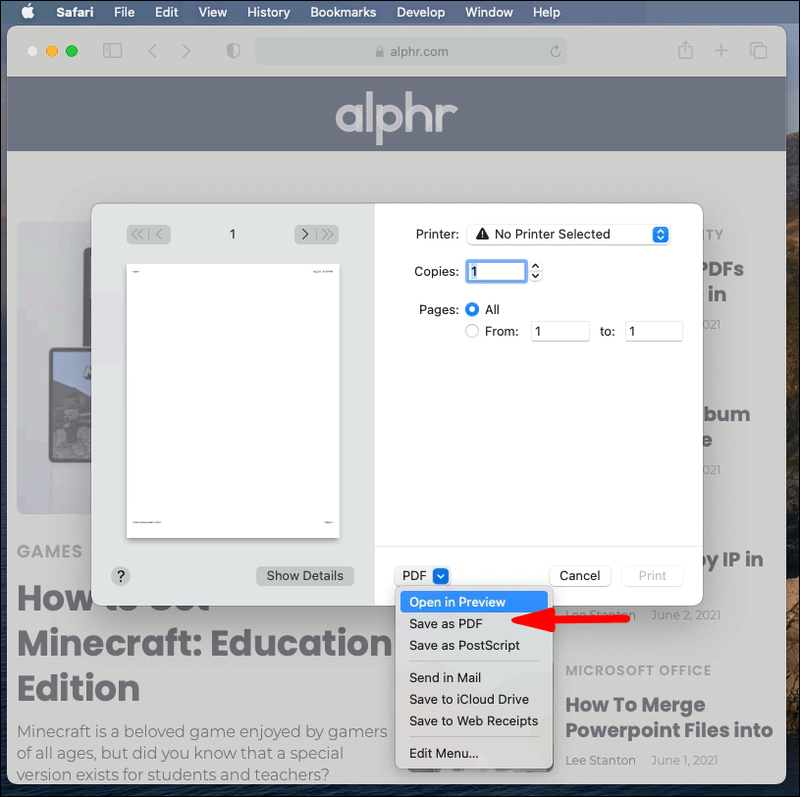
- पॉप-अप विंडो में फ़ाइल का नाम और गंतव्य दर्ज करें।
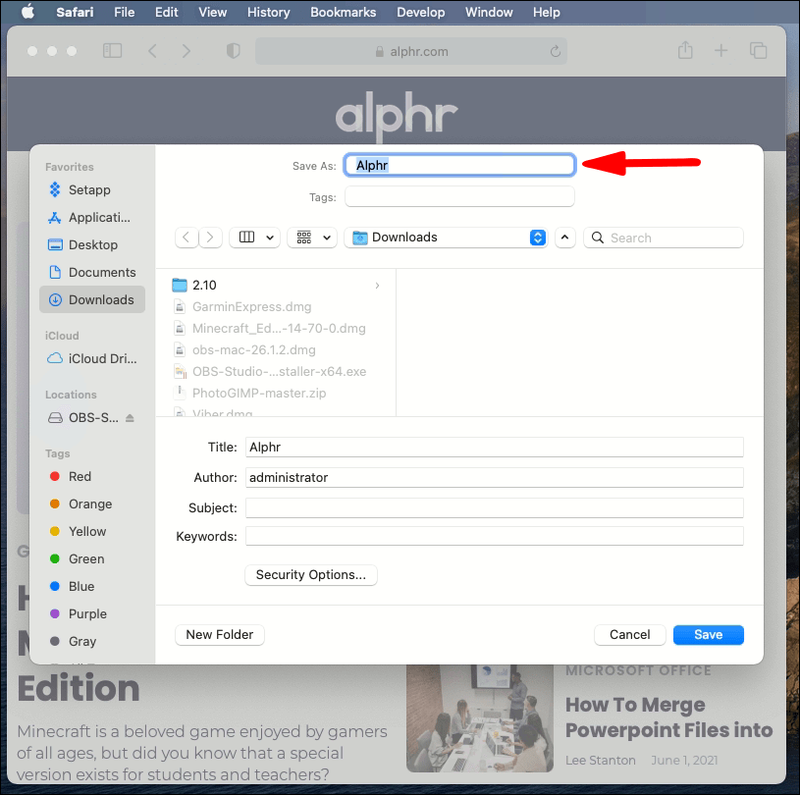
माइक्रोसॉफ्ट बढ़त
- अपने डेस्कटॉप पर माइक्रोसॉफ्ट एज खोलें।
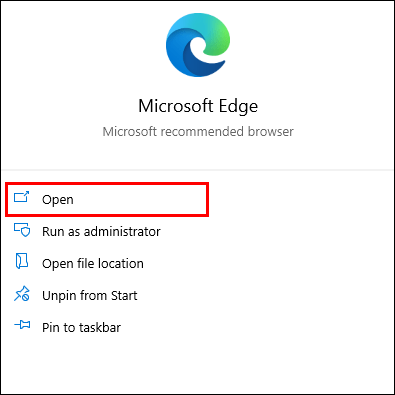
- ऐप के ऊपरी दाएं कोने में तीन डॉट्स पर क्लिक करें।
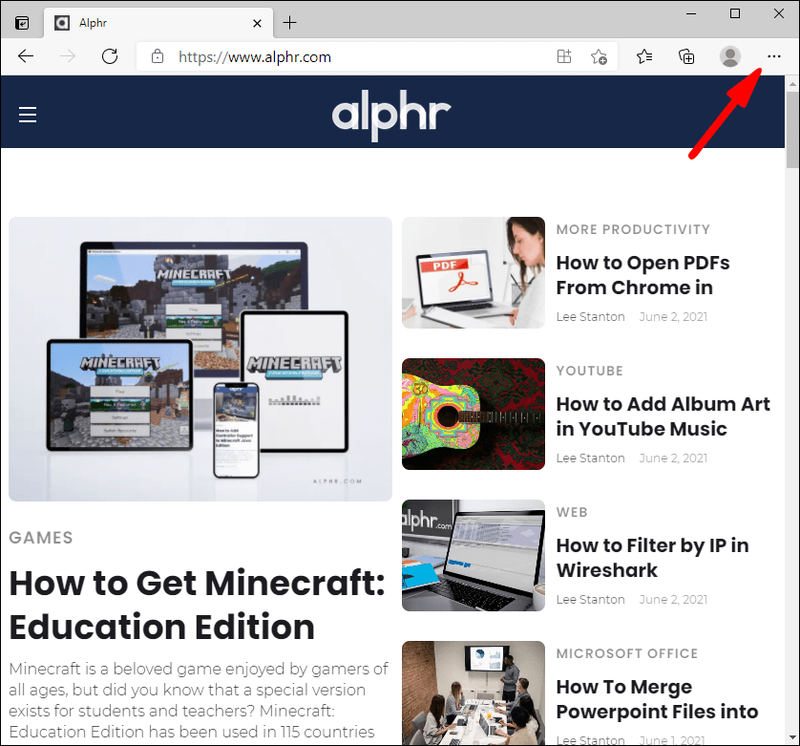
- ड्रॉपडाउन मेनू खुल जाएगा। प्रिंट चुनें।
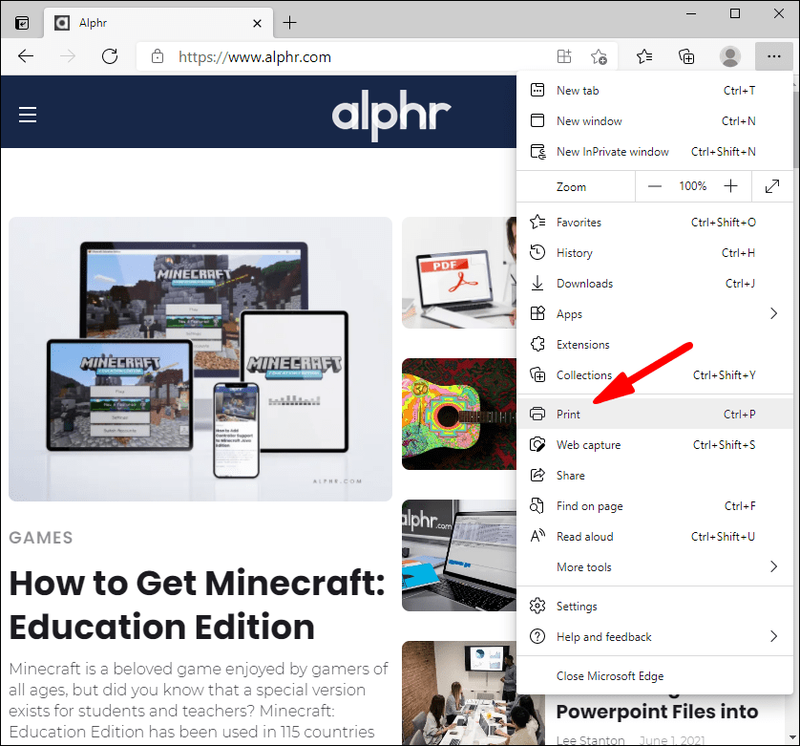
- प्रिंटर के नीचे दिख रहे डाउन एरो पर क्लिक करें और ड्रॉपडाउन मेन्यू से पीडीएफ के रूप में सेव करें चुनें।
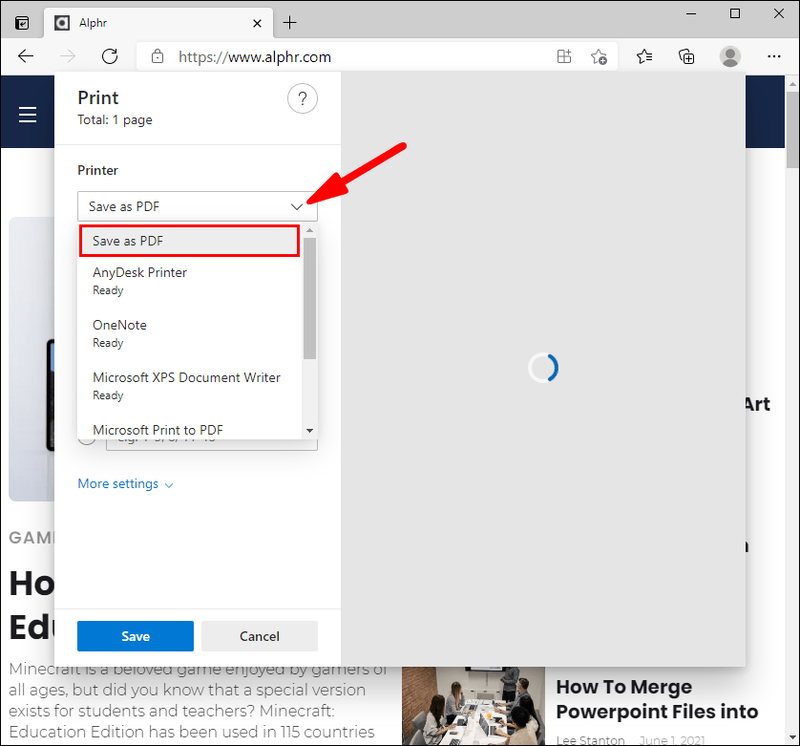
- यदि आवश्यक हो तो लेआउट और पेज के तहत पेज को संपादित करें।
- सहेजें बटन पर क्लिक करें।

- फाइल को सेव करने के लिए अपने पीसी पर एक डेस्टिनेशन चुनें और सेव वन फाइनल टाइम पर क्लिक करें।
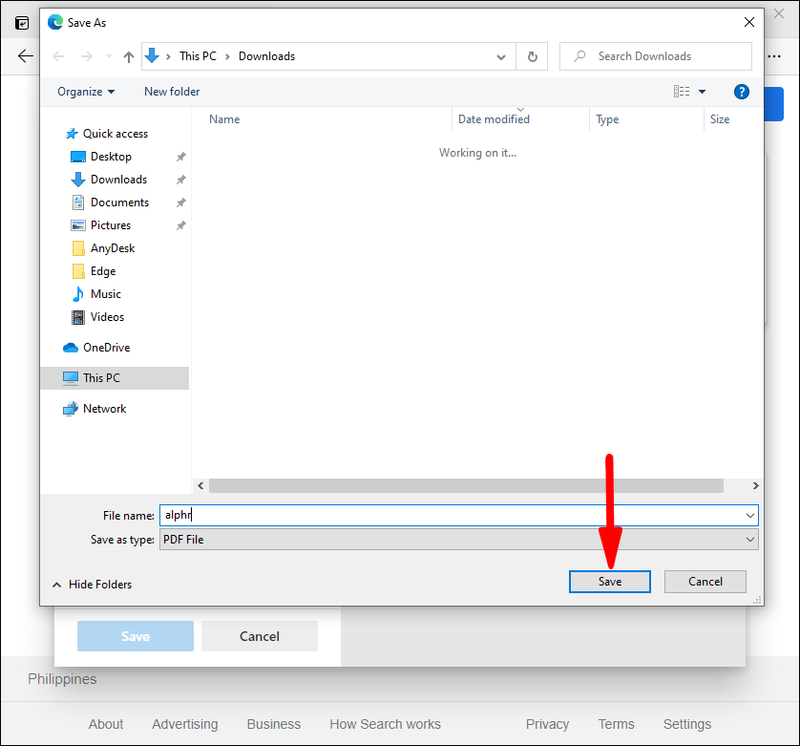
गूगल क्रोम
- अपने डेस्कटॉप पर क्रोम लॉन्च करें।
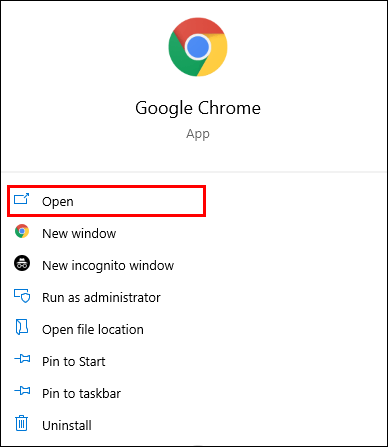
- ऊपरी दाएं कोने में तीन बिंदुओं पर क्लिक करें।
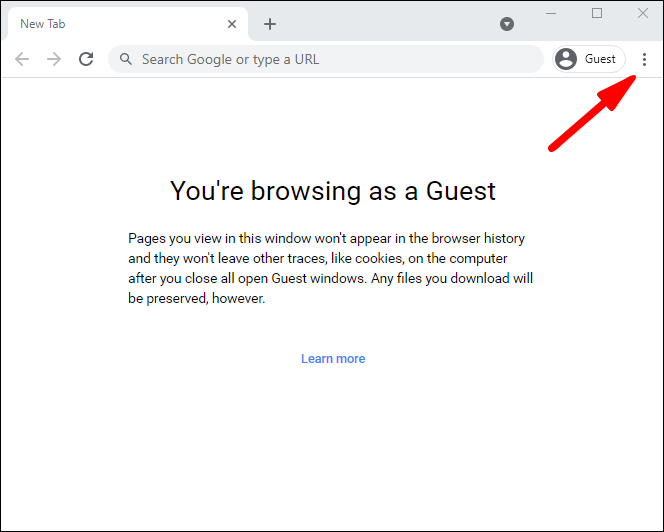
- ड्रॉपडाउन मेनू से प्रिंट चुनें।
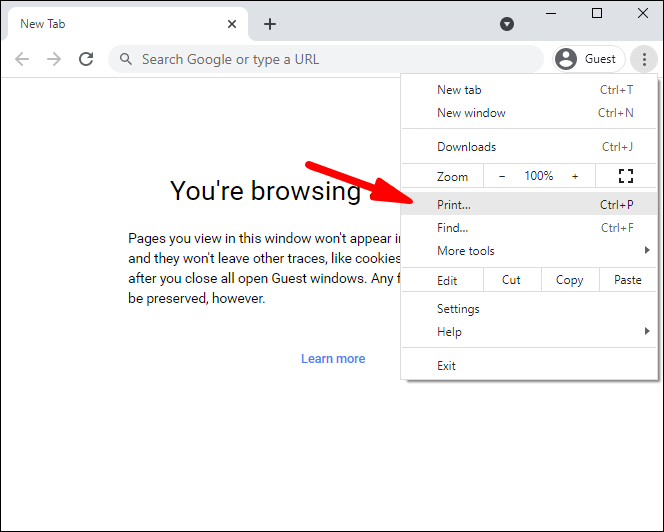
- एक नई पॉप-अप विंडो खुलेगी। गंतव्य के आगे नीचे तीर पर क्लिक करें और ड्रॉपडाउन मेनू से PDF के रूप में सहेजें चुनें।
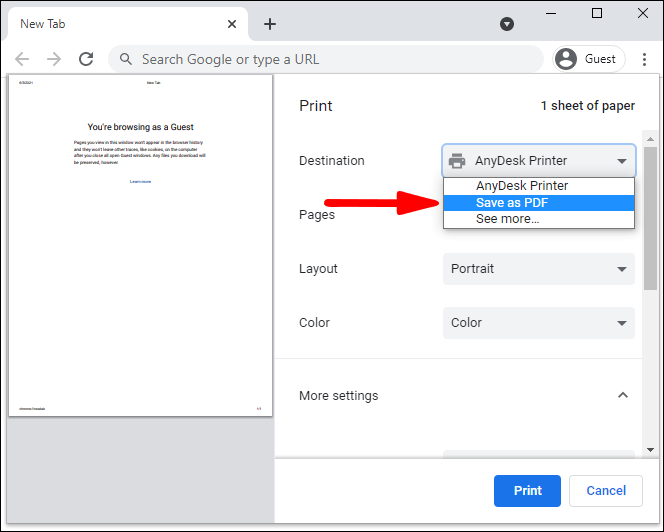
- (वैकल्पिक) अतिरिक्त विकल्पों जैसे पेपर आकार समायोजन, स्केलिंग, और अन्य के लिए अधिक सेटिंग्स पर जाएं।
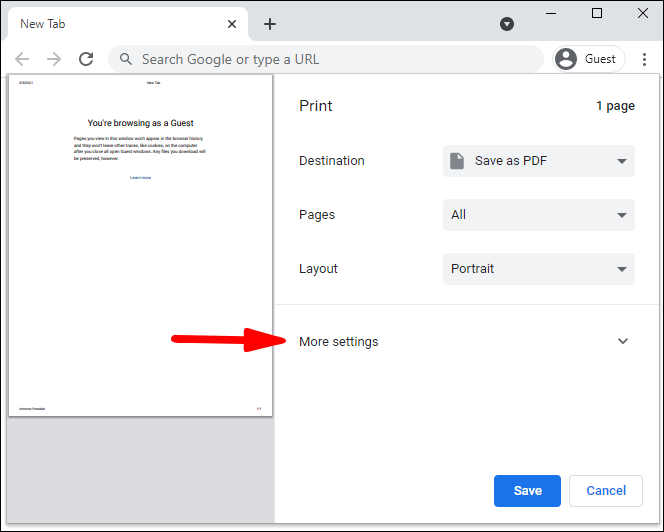
- सहेजें बटन पर क्लिक करें और एक गंतव्य चुनें जहां आप पीडीएफ फाइल को सहेजना चाहते हैं।
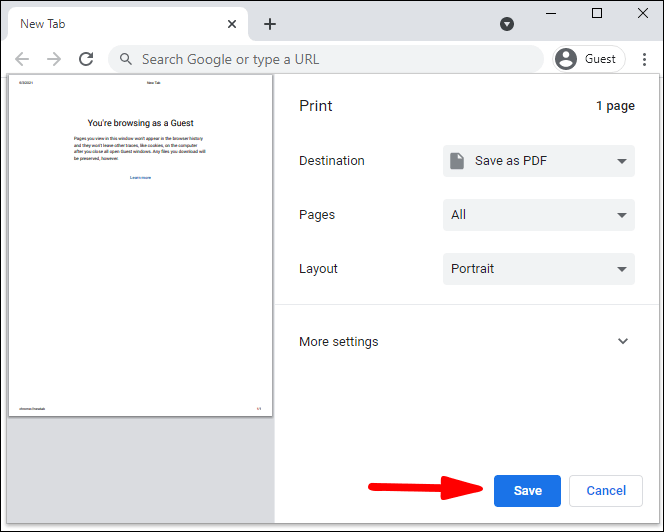
- समाप्त करने के लिए फिर से सहेजें पर क्लिक करें।
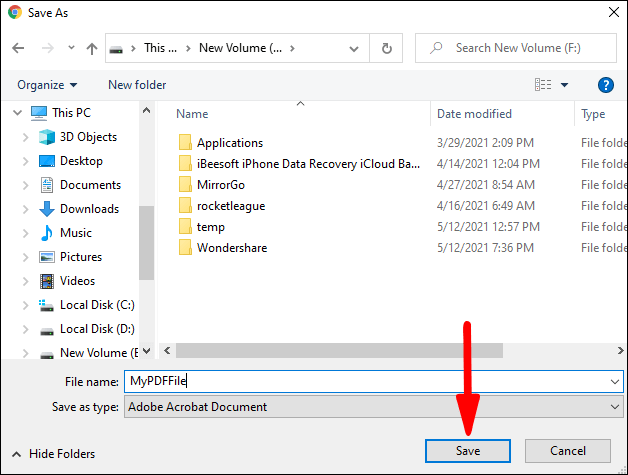
मोबाइल ब्राउजर
अपने मोबाइल डिवाइस पर वेब पेज को पीडीएफ के रूप में सहेजना उतना ही आसान है जितना कि डेस्कटॉप से करना।
चलो ठीक अंदर कूदो।
ओपेरा
- अपने मोबाइल डिवाइस पर ओपेरा लॉन्च करें और वह पेज खोलें जिसे आप पीडीएफ के रूप में डाउनलोड करना चाहते हैं।
- स्क्रीन के ऊपरी दाएं कोने में तीन लंबवत रेखाओं पर टैप करें।
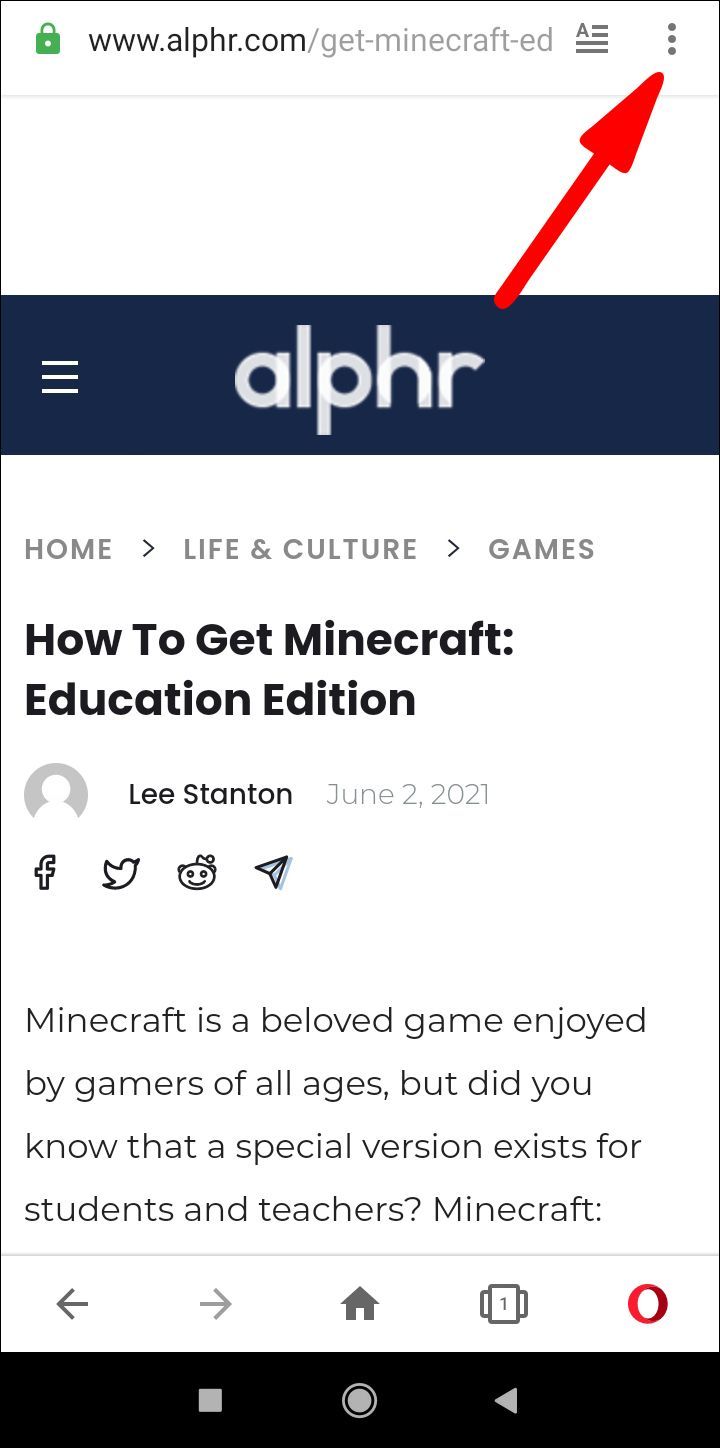
- ड्रॉपडाउन मेनू से PDF के रूप में सहेजें चुनें।
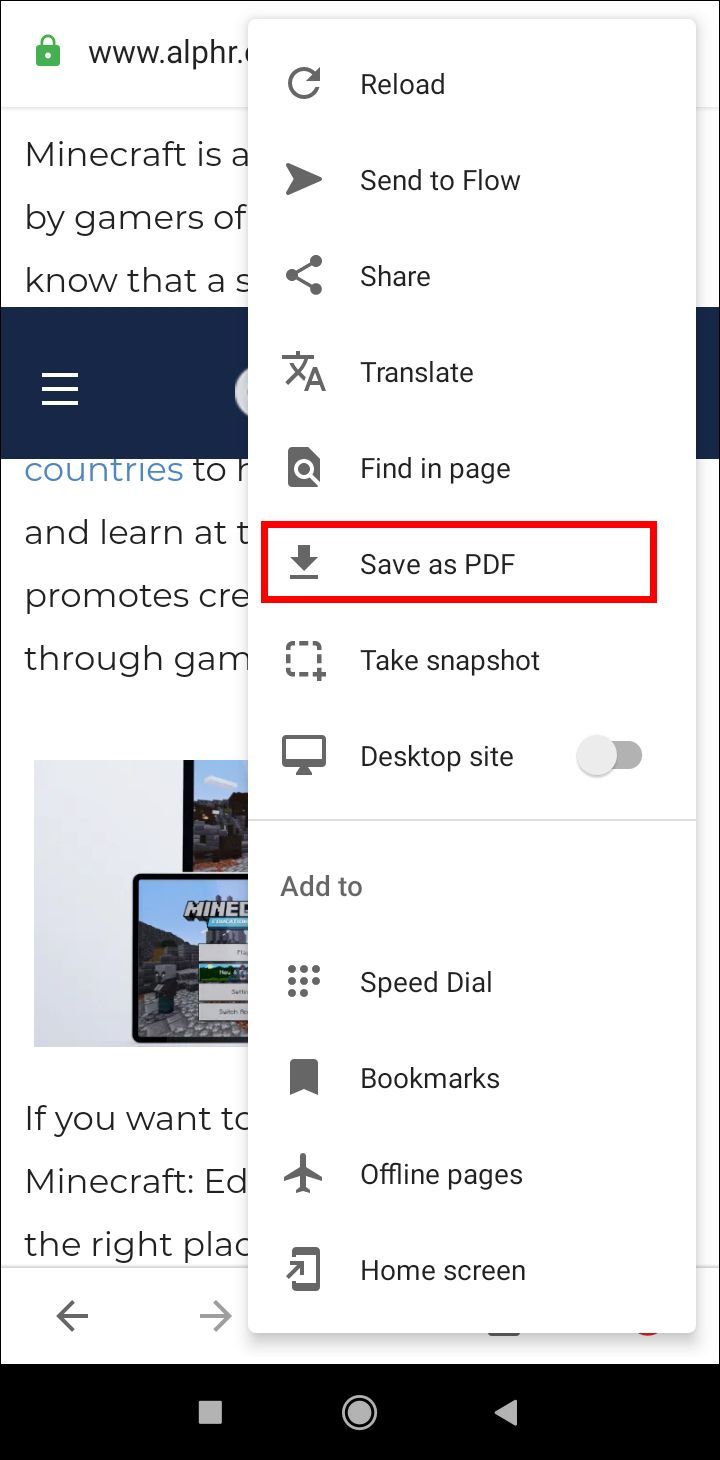
- पॉप-अप विंडो में यदि आवश्यक हो तो पेपर आकार, अभिविन्यास, मार्जिन और पृष्ठों को समायोजित करें।
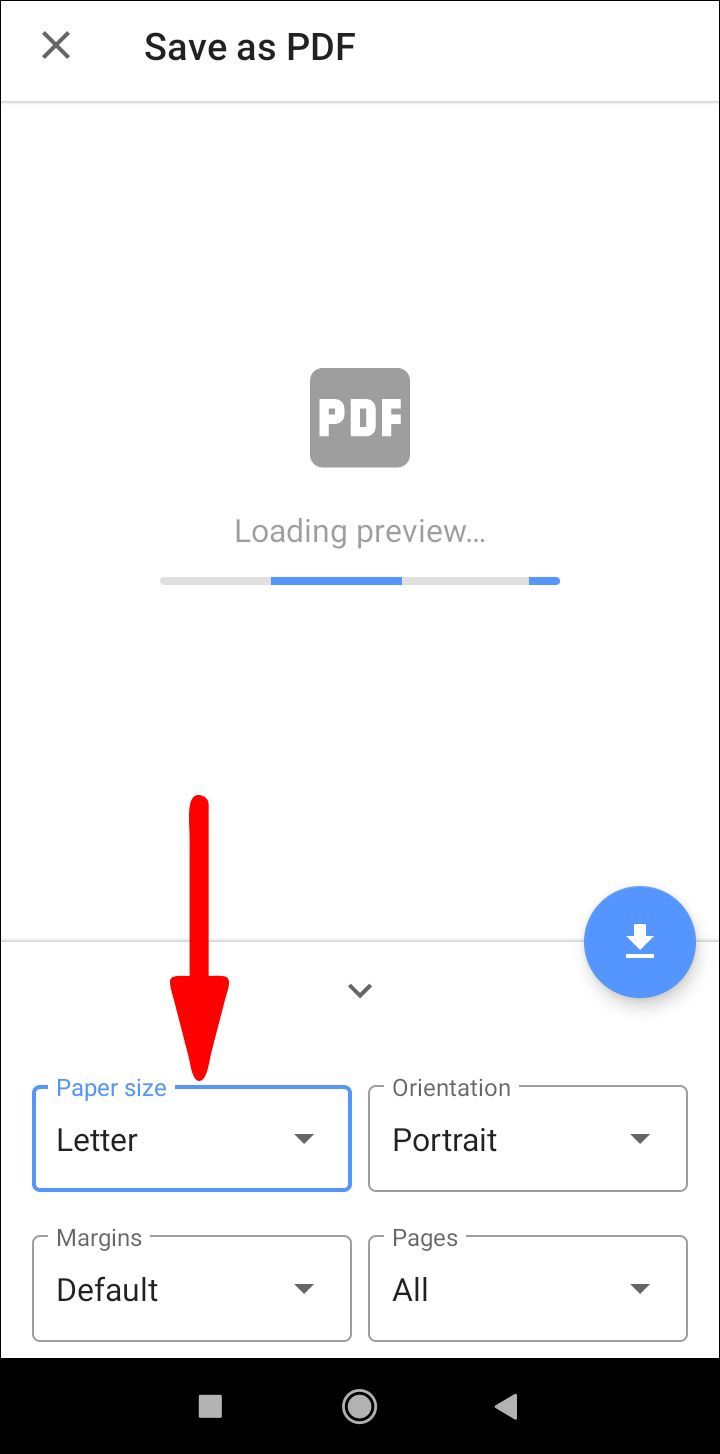
- डाउनलोड करने के लिए नीचे तीर के साथ नीले घेरे पर टैप करें।
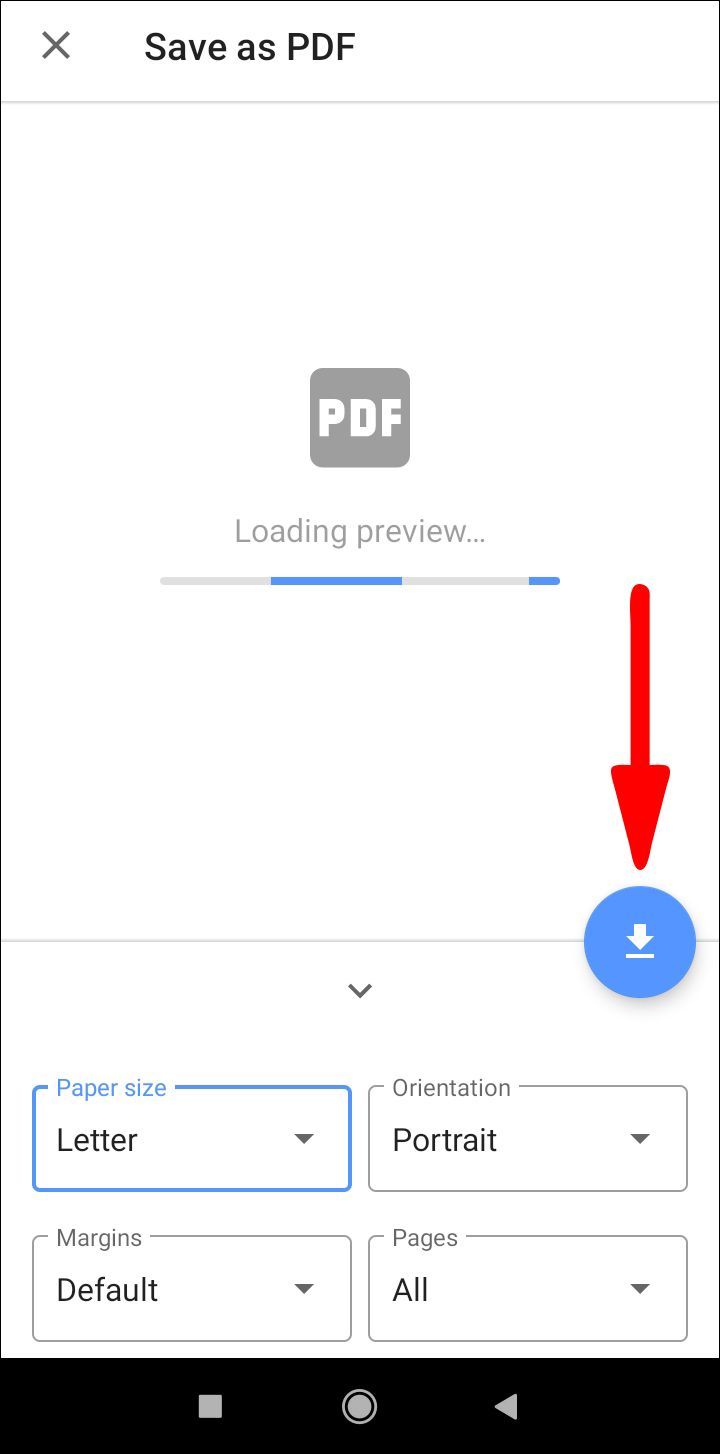
मोज़िला फ़ायरफ़ॉक्स
आईओएस डिवाइस पर:
- फ़ायरफ़ॉक्स खोलें और उस पेज को लॉन्च करें जिसे आप पीडीएफ के रूप में सहेजना चाहते हैं।
- स्क्रीन के ऊपरी दाएं कोने में शेयर आइकन पर टैप करें, नीचे स्क्रॉल करें और प्रिंट विकल्प पर टैप करें।
- ज़ूम इन करने के लिए पिंचिंग मोशन करें। यह पेज को एक पीडीएफ फाइल में बदल देगा।
- स्क्रीन के दाईं ओर शेयर आइकन पर टैप करें और सेव टू फाइल्स चुनें।
Android Firefox संस्करण वर्तमान में वेब पृष्ठों को PDF के रूप में सहेजने का समर्थन नहीं करता है। इस बिंदु पर, आप स्क्रीनशॉट ले सकते हैं या इसके बजाय किसी भिन्न ब्राउज़र का उपयोग कर सकते हैं।
सफारी
डेस्कटॉप संस्करण की तरह ही, आपके मोबाइल ब्राउज़र पर वेबपृष्ठ को PDF फ़ाइल के रूप में सहेजने के दो तरीके हैं।
हम उस विधि से शुरू करेंगे जिसमें iOS स्क्रीनशॉट टूल शामिल है:
- अपने iPhone या iPad पर Safari लॉन्च करें और एक स्क्रीनशॉट लें।
- स्क्रीन के निचले बाएँ कोने में एक छोटा सा थंबनेल दिखाई देगा। उस पर टैप करें।
- जैसे ही नई स्क्रीन खुलती है, पूर्ण पृष्ठ टैब चुनें और वे मार्कअप जोड़ें जिन्हें आप शामिल करना चाहते हैं।
- समाप्त करने के लिए संपन्न टैप करें।
- सेव पीडीएफ टू फाइल्स को चुनें और प्रक्रिया को पूरा करने के लिए सेव को हिट करने से पहले एक गंतव्य चुनें।
आप शेयर टूल का उपयोग करके एक HTML पेज को पीडीएफ के रूप में भी सहेज सकते हैं।
- अपने मोबाइल डिवाइस पर सफारी लॉन्च करें।
- वह वेबपेज खोलें जिसे आप सहेजना चाहते हैं और शेयर बटन दबाएं।
- नई शेयर शीट विंडो पर, पृष्ठ शीर्षक के अंतर्गत विकल्प चुनें।
- सूची से पीडीएफ चुनें और हो गया या वापस चुनें।
- शेयर शीट पर सेव टू फाइल्स को चुनें।
- फ़ाइल के लिए एक गंतव्य चुनें और समाप्त करने के लिए सहेजें दबाएं।
माइक्रोसॉफ्ट बढ़त
- अपने मोबाइल डिवाइस पर एज लॉन्च करें।
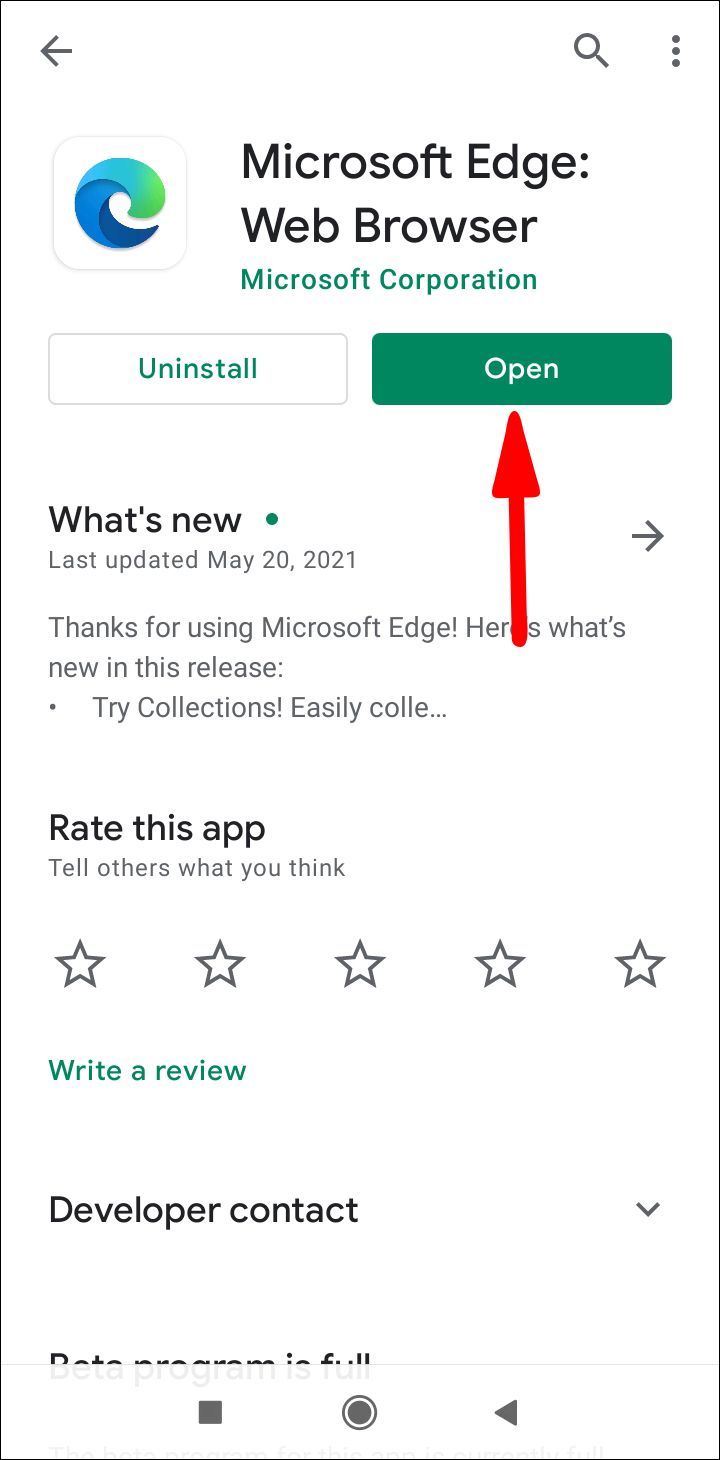
- वह पेज खोलें जिसे आप पीडीएफ के रूप में सहेजना चाहते हैं और नीचे बार से शेयर आइकन पर टैप करें।
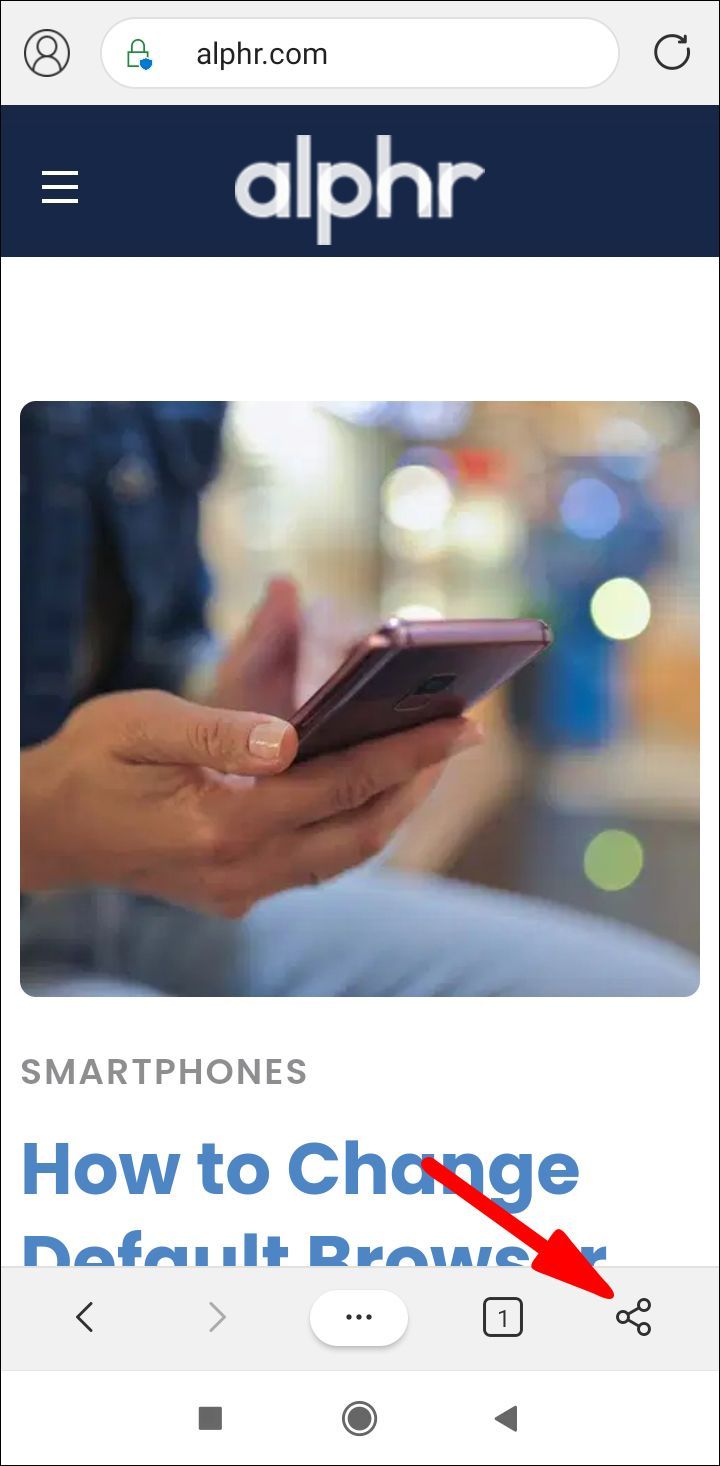
- प्रिंट का चयन करें और फिर पीडीएफ के रूप में सहेजें। यदि आपको यहां प्रिंट विकल्प दिखाई नहीं देता है, तो एक ही निचले बार से तीन क्षैतिज बिंदुओं को आज़माएं।
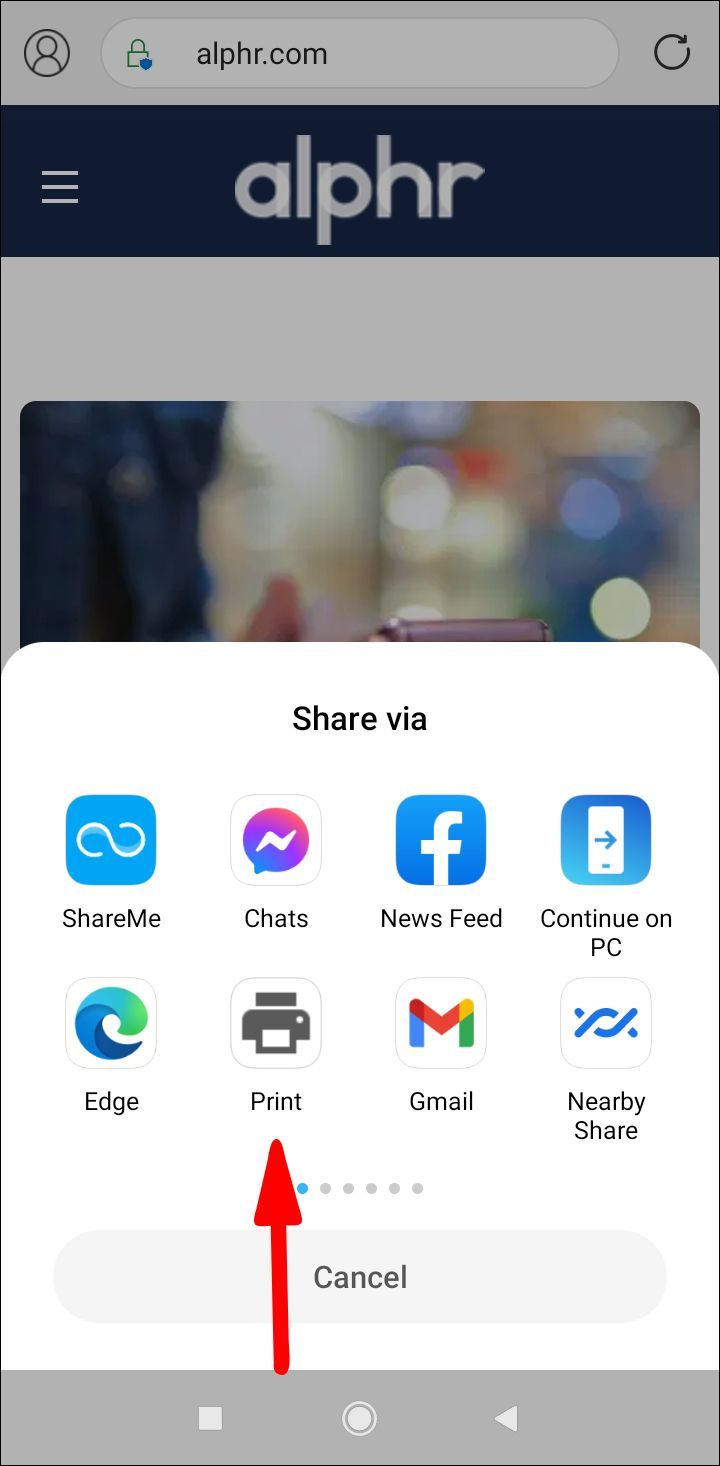
- इसे पीडीएफ के रूप में सहेजने के लिए पीडीएफ आइकन पर टैप करें।
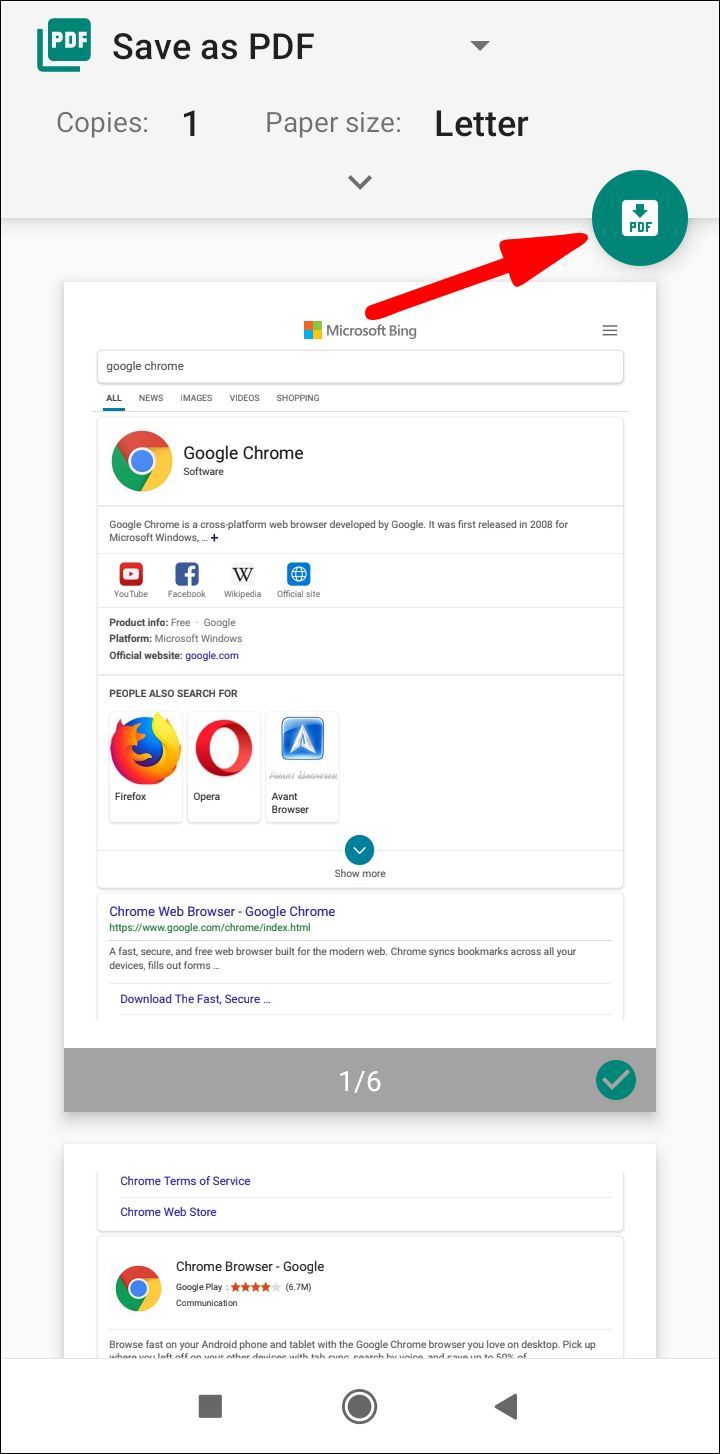
- स्थान चुनें और डाउनलोड करने के लिए सहेजें दबाएं।
गूगल क्रोम
Android और iOS उपकरणों के लिए निर्देश समान हैं, लेकिन स्पष्टता के लिए हम पहले Android उपकरणों के लिए चरणों की सूची देंगे।
- अपने मोबाइल डिवाइस पर क्रोम लॉन्च करें।
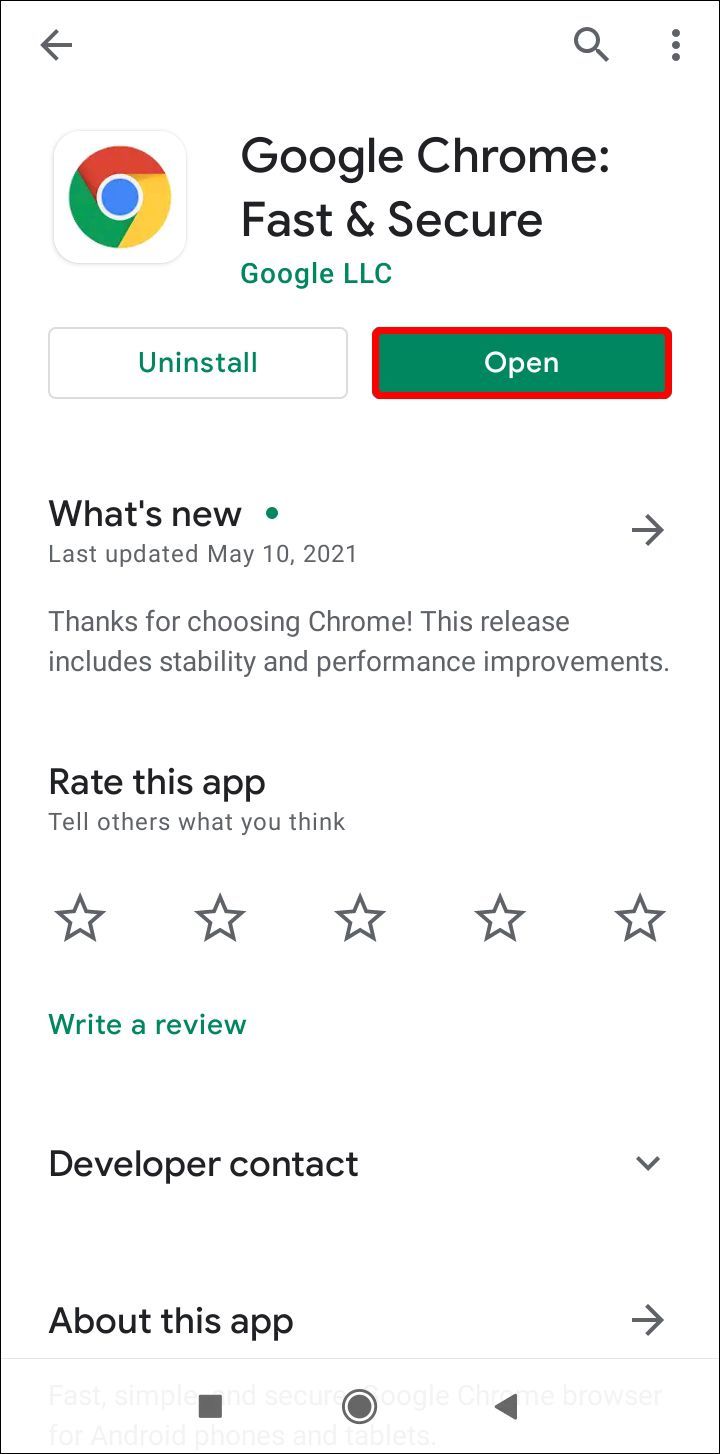
- स्क्रीन के ऊपरी दाएं कोने में तीन बिंदुओं पर टैप करें।
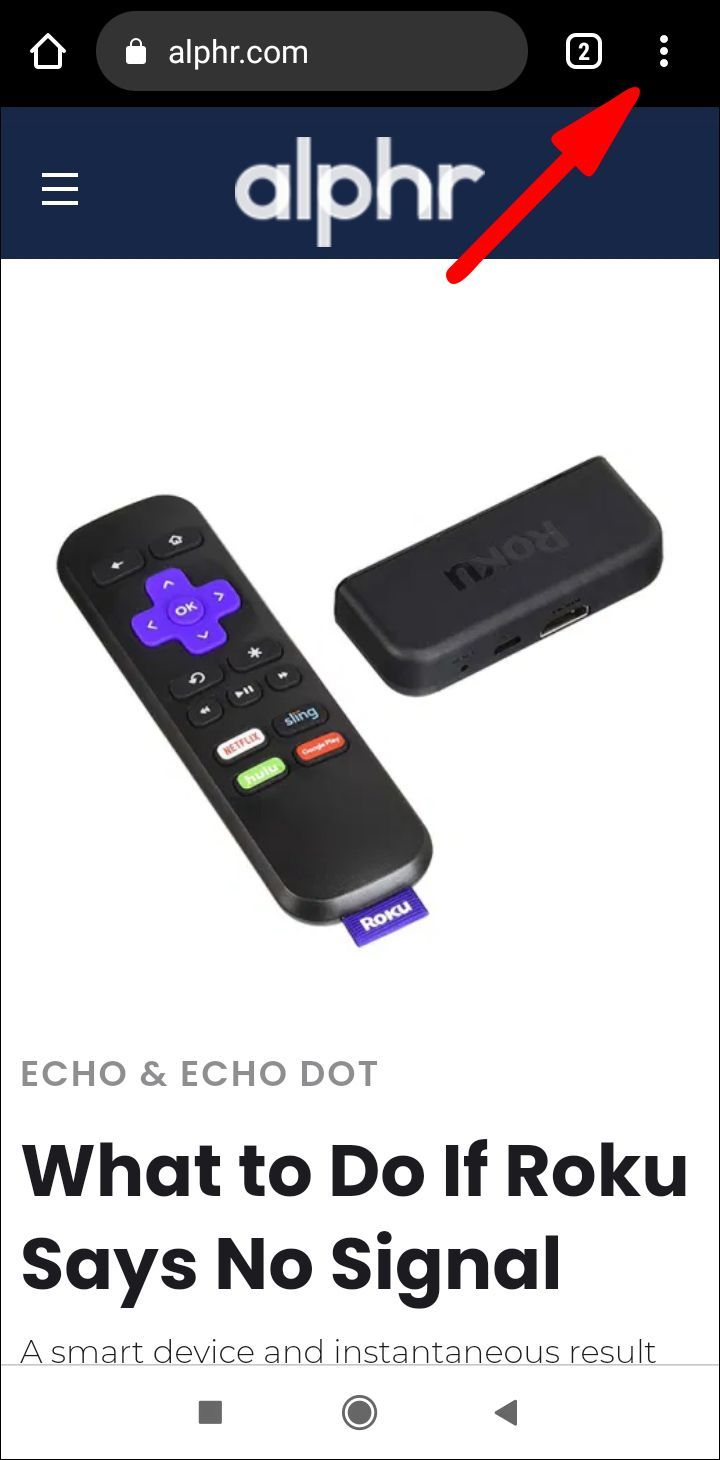
- ड्रॉपडाउन मेनू से शेयर चुनें।
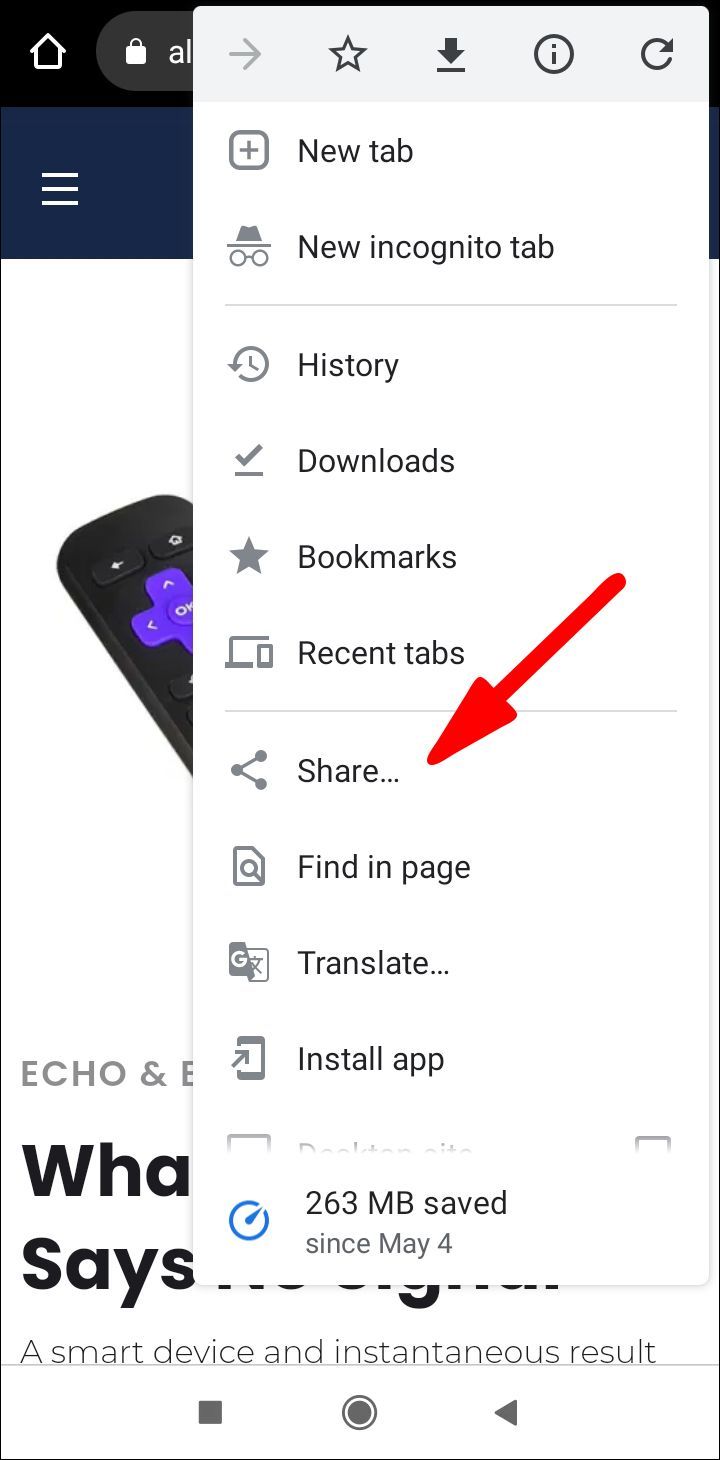
- आपको स्क्रीन के नीचे एक पॉप-अप मेनू दिखाई देगा। इसमें से Print चुनें।
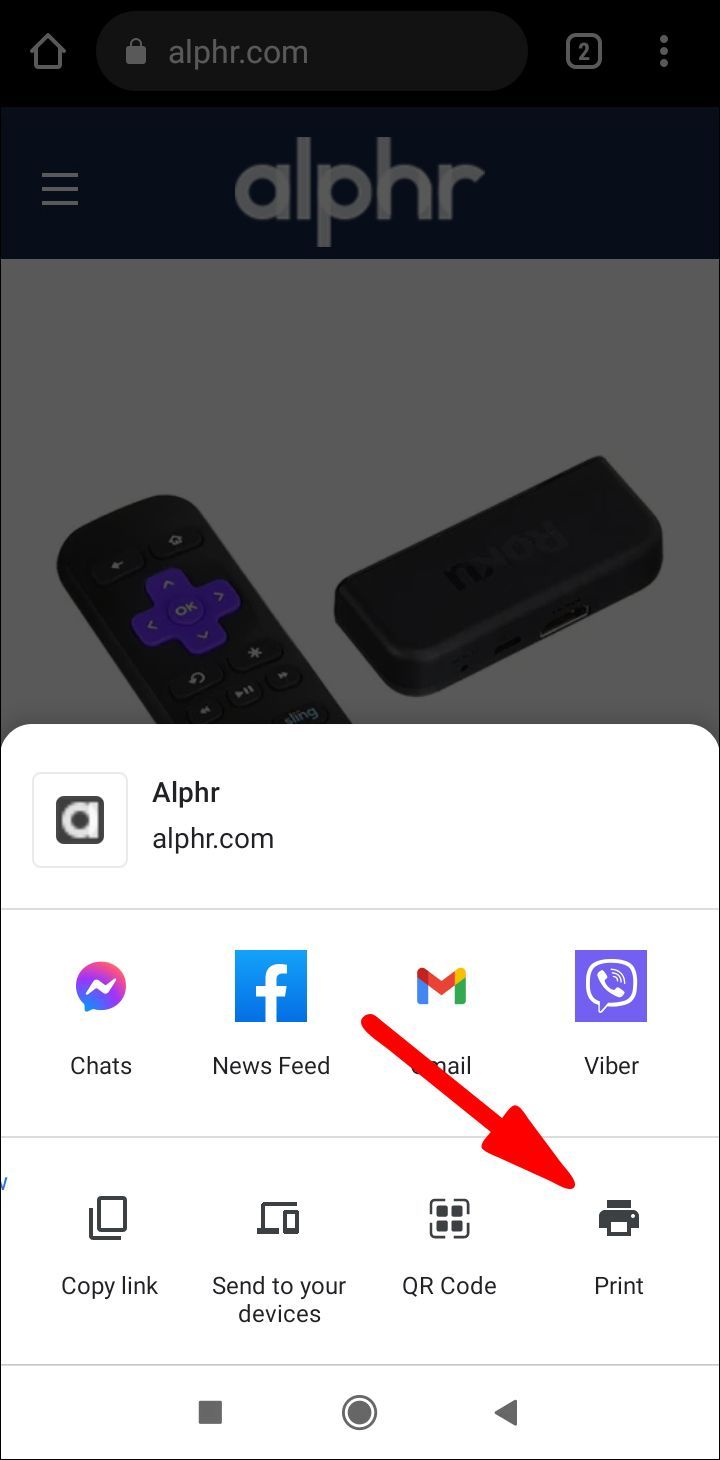
- ऊपरी दाएं कोने में दिख रहे डाउन एरो पर टैप करें और ड्रॉपडाउन मेनू से पीडीएफ के रूप में सहेजें चुनें।
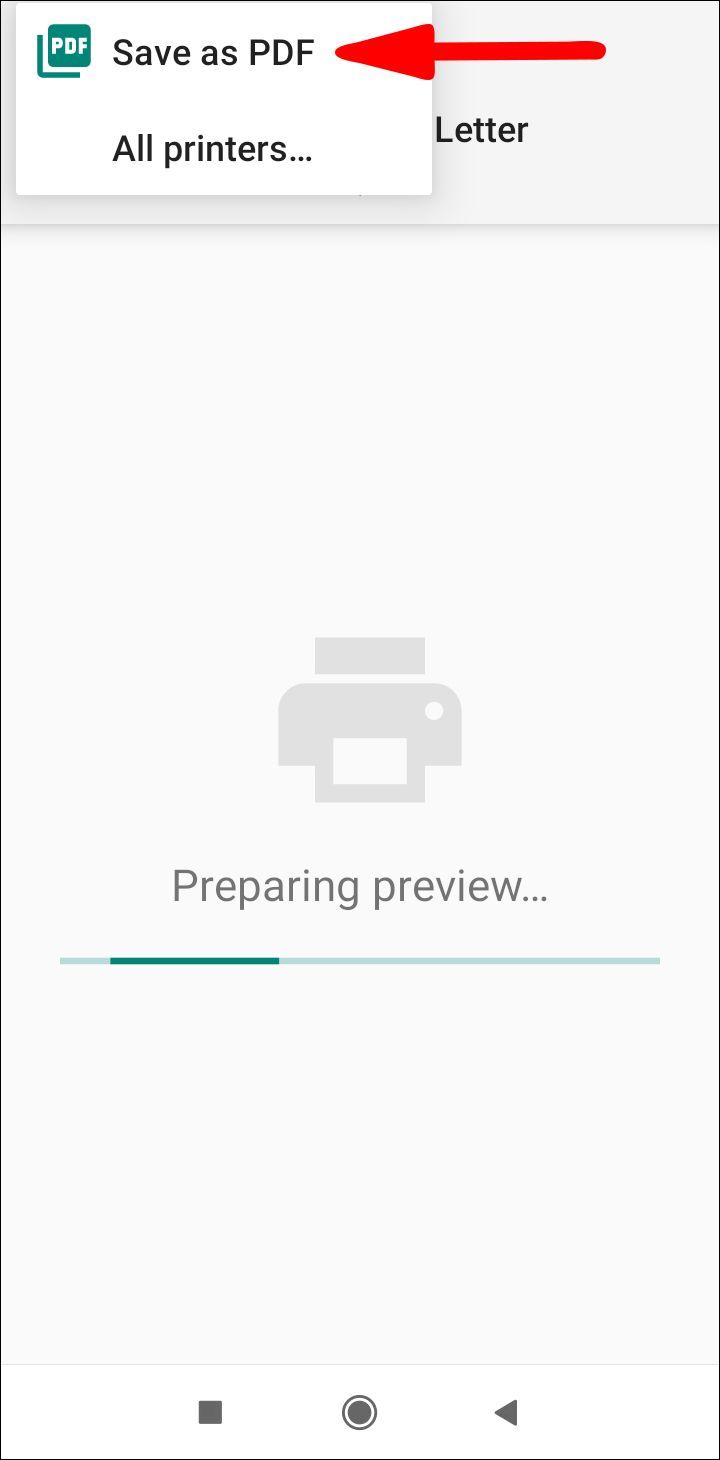
- पेपर साइज के नीचे दिख रहे डाउन एरो को हिट करें और जरूरत पड़ने पर अपनी फाइल के साइज, रंग और पेज को कस्टमाइज़ करें।
- स्क्रीन के दाईं ओर नीले पीडीएफ आइकन सर्कल को दबाएं।
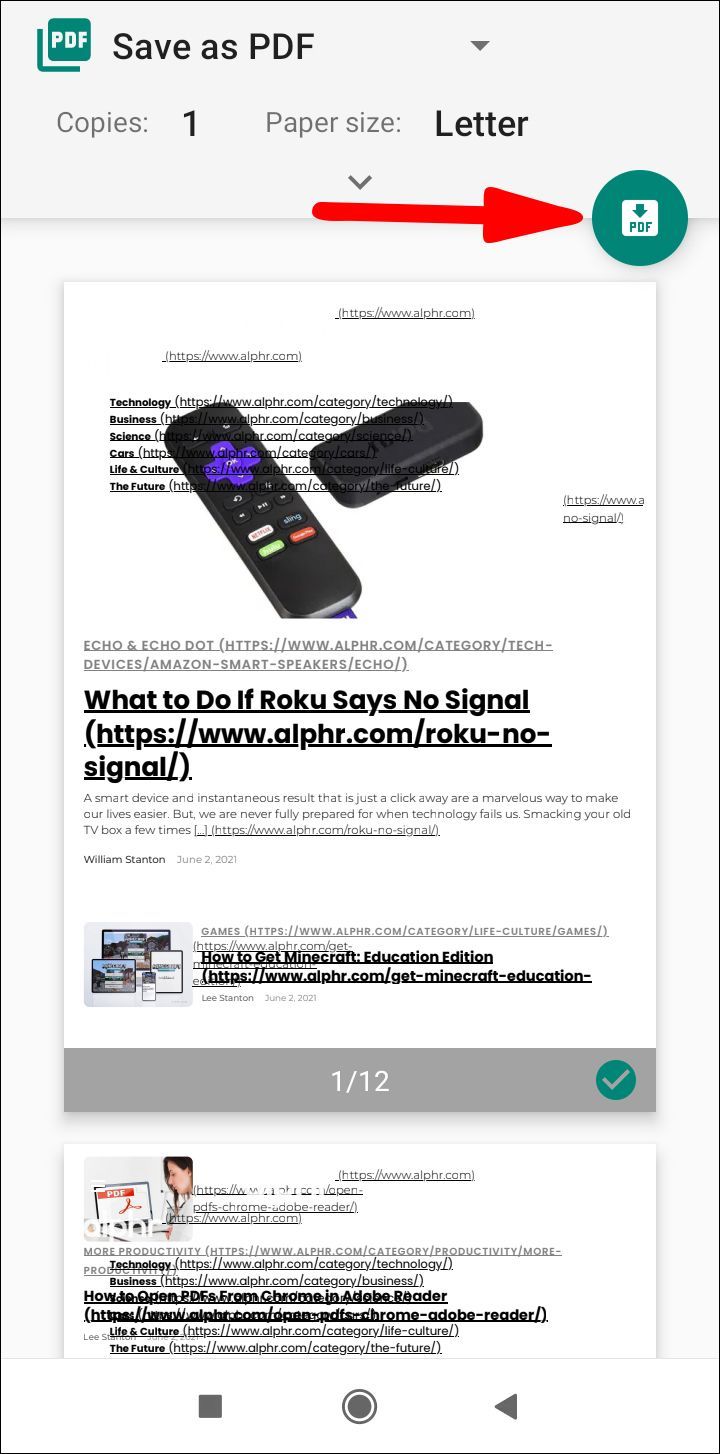
- फ़ाइल को नाम दें और सहेजें दबाएं।
यदि आप आईओएस डिवाइस का उपयोग कर रहे हैं, तो निम्न चरणों को लागू करें:
- अपने आईओएस डिवाइस पर क्रोम लॉन्च करें और वह वेबपेज खोलें जिसे आप पीडीएफ के रूप में सहेजना चाहते हैं।
- स्क्रीन के ऊपरी दाएं कोने में शेयर आइकन चुनें और प्रिंट विकल्प पर स्क्रॉल करें। उस पर टैप करें।
- पिंचिंग मोशन करें और नज़दीक से देखने के लिए ज़ूम इन करें। यह पेज को एक पीडीएफ फाइल में बदल देगा।
- स्क्रीन के दाईं ओर शेयर आइकन पर टैप करें और सेव टू फाइल्स चुनें।
अतिरिक्त अक्सर पूछे जाने वाले प्रश्न
मैं अपनी पीडीएफ कैसे संपादित करूं?
कई ऑनलाइन टूल और सॉफ्टवेयर हैं जो आपको पीडीएफ फाइलों को आसानी से संपादित करने देते हैं। हमने पहले ही Adobe Acrobat DC का उल्लेख किया है, लेकिन आप Google डिस्क और डॉक्स के निःशुल्क सॉफ़्टवेयर का भी उपयोग कर सकते हैं:
1. अपने Google ड्राइव में साइन इन करें।
2. इंटरफ़ेस के ऊपरी बाएँ कोने में स्थित नए बटन पर क्लिक करें।
3. फाइल अपलोड का चयन करें और वह पीडीएफ ढूंढें जिसे आप संपादित करना चाहते हैं।
4. ओपन मारो।
5. अपलोड होने के बाद फ़ाइल पर राइट-क्लिक करें और इसके साथ खोलें... चुनें, फिर Google डॉक्स।
6. आपको अपने हाल के फ़ोल्डर में एक संपादन योग्य दस्तावेज़ फ़ाइल दिखाई देगी।
चिकोटी पर अपना उपयोगकर्ता नाम कैसे बदलें
7. फ़ाइल खोलें और आवश्यक परिवर्तन करें।
8. फाइल को वापस पीडीएफ के रूप में डाउनलोड करें।
एक आसान ऑनलाइन पीडीएफ संपादक भी है जिसे कहा जाता है सेजदा जिससे आप अपने कंप्यूटर से फ़ाइलें अपलोड कर सकते हैं और उन्हें एक्रोबैट जैसे सॉफ़्टवेयर में संपादित कर सकते हैं। वे 50 एमबी तक के दस्तावेजों के लिए एक मुफ्त सेवा और प्रति घंटे तीन कार्यों की पेशकश करते हैं, जिससे यह कार्यक्रम एक बार की सेवा के लिए एकदम सही है, जिसके बाद अधिकांश लोग हैं।
वेब पेज को PDF के रूप में क्यों सेव करें?
पीडीएफ पोर्टेबल दस्तावेज़ प्रारूप के लिए खड़ा है, और यह दस्तावेजों को संग्रहीत करने और साझा करने के लिए सबसे अच्छा प्रारूप है जिसे ऑपरेटिंग सिस्टम की परवाह किए बिना किसी के द्वारा खोला जा सकता है और प्राप्तकर्ता की अनुमति होने तक संशोधन को रोक सकता है। हो सकता है कि आपको किसी को हैंडआउट भेजने की आवश्यकता हो, लेकिन आपको डर है कि वे जानकारी को बदल सकते हैं। इसके अलावा, आप एक वेब पेज या किसी लिखित दस्तावेज़ को प्रिंट करना चाह सकते हैं, लेकिन यह महत्वपूर्ण है कि स्वरूपण बरकरार रहे। जैसा कि आप देख सकते हैं, पीडीएफ फाइलें साझा करने के लिए अविश्वसनीय रूप से सुविधाजनक हैं और इनमें उत्कृष्ट ग्राफिक अखंडता है।
पीडीएफ फाइलों को कैसे देखा जाता है?
चाहे आप पीडीएफ फाइलों को खोलने के लिए मोबाइल डिवाइस या डेस्कटॉप का उपयोग कर रहे हों, एक अंतर्निहित ऐप है जो उन्हें खोल सकता है। PDF पढ़ने के लिए सबसे आम कार्यक्रमों में से एक Adobe Reader है। हालाँकि, अधिकांश ब्राउज़र स्वचालित रूप से PDF भी खोल सकते हैं।
पीडीएफ ऑल द वे
हालांकि हमेशा स्पष्ट नहीं होता है, वेब पेजों को पीडीएफ फाइलों के रूप में सहेजने के कई कारण हैं। कोई फर्क नहीं पड़ता जो आपको यहां लाए, हम आशा करते हैं कि आपको आवश्यक निर्देश मिल गए हैं। याद रखें कि आप हमेशा ऑनलाइन टूल और एक्सटेंशन का उपयोग कर सकते हैं यदि आपका ब्राउज़र (जैसे एंड्रॉइड पर फ़ायरफ़ॉक्स) वर्तमान में आपको काम पूरा नहीं करने देता है।
क्या आप वेब पेजों को पीडीएफ़ के रूप में सहेजने के लिए कोई अन्य मुफ़्त ऑनलाइन टूल जानते हैं? आप कितनी बार वेब पेजों को पीडीएफ में बदलते हैं? अपने अनुभव नीचे टिप्पणी अनुभाग में साझा करें।